- Как составить расписание в Excel
- Расписание в Excel | Как создать шаблон расписания в Excel?
- Итоги работы за неделю и расписание Excel на следующей неделе
- Группа График работы Шаблоны для Excel
- Шаблоны услуг, расписание по четными и нечетным, автообновление в MacOS и многое другое (90) — Блог компании StomX — Блоги
- шаблон для заполнения на компьютере
- КАК: Лучшие шаблоны для студентов Microsoft
- бесплатных еженедельных планировщиков для Microsoft Excel
- Почасовые расписания в формате Microsoft Excel
- в Excel
- Шаблон еженедельного расписания сотрудников в Excel — приносить больше вреда, чем пользы
- | Пошаговые примеры календаря
- Excel для бесплатной печати Настроить
- для Excel
Как составить расписание в Excel
Если вам нужно составить расписание занятий или расписание для работы или семьи, вы можете сделать это в Microsoft Excel, используя шаблон или с нуля. Microsoft Excel , предоставляет шаблоны для еженедельного графика рутинной работы, расписания учеников, ежедневного графика работы и многое другое. Вы можете скачать тот, который вам нужен, и настроить его с вашими собственными данными, или, если вы хотите сделать что-то более конкретное, вы можете узнать, как создать расписание в Excel с нуля.
Инструкции в этой статье относятся к Excel 2019, Excel 2016, Excel для Office 365 и Excel 2013.
Как создать расписание в Excel
Вы можете создать график в Excel, который имеет основы, необходимые для сотрудников, классов или личного использования. Оттуда, добавьте любые дополнительные функции в соответствии с вашими конкретными требованиями.
Выполните следующие действия, чтобы создать семидневное расписание с почасовыми блоками для одного пользователя.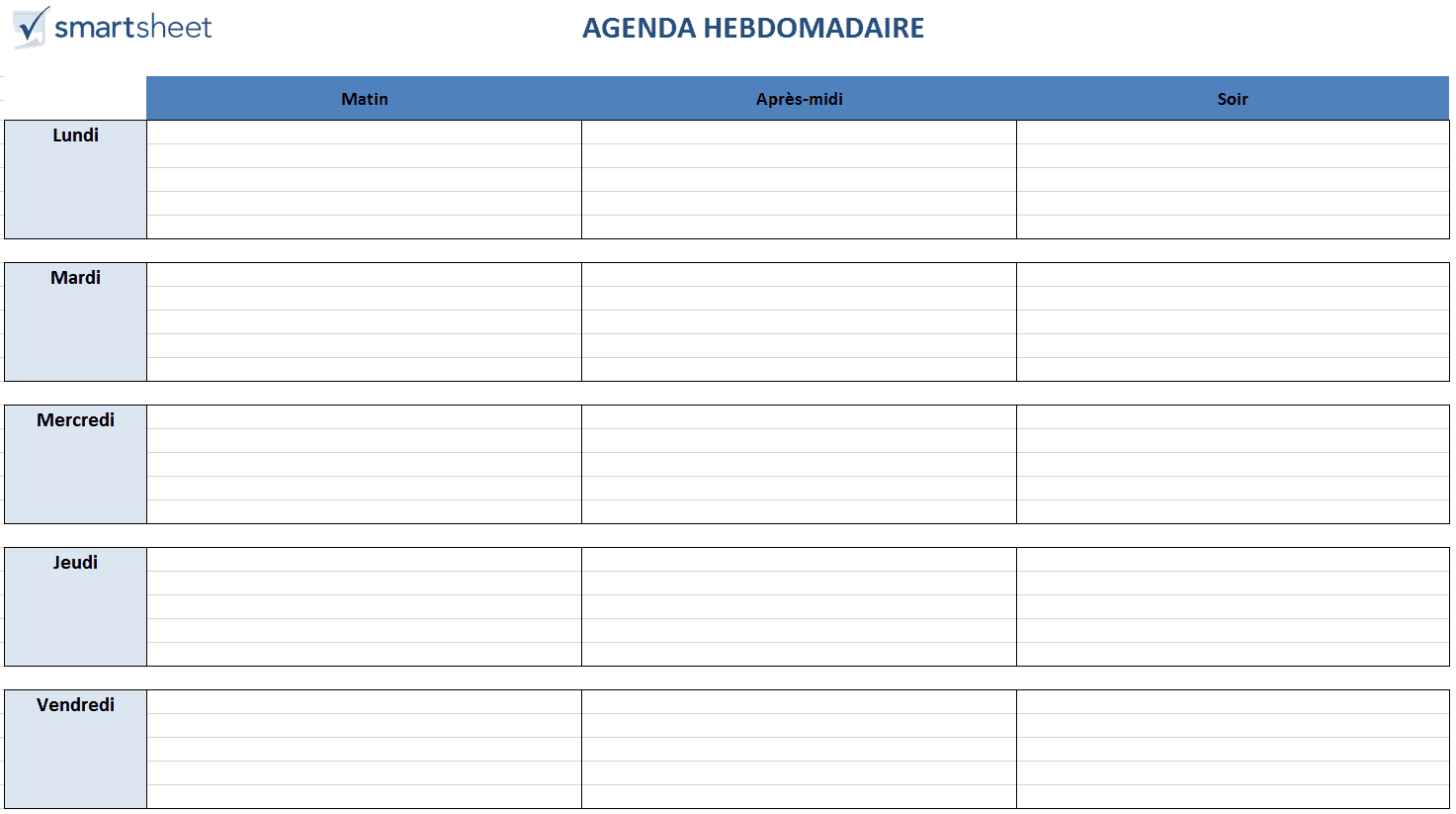
Запустите Excel и откройте новую пустую книгу.
Выберите диапазон ячеек A1: E2 , затем выберите « Слияние и центр» в группе «Выравнивание» на вкладке «Главная».
Введите » ЕЖЕНЕДЕЛЬНЫЙ РАСПИСАНИЕ » в A1: E2, измените размер шрифта на 18 и выберите Среднее выравнивание в группе выравнивания.
Выберите ячейки F1: h3 , выберите раскрывающийся список « Границы» в группе «Шрифт» на вкладке «Главная», затем выберите « Все границы»
Введите « Ежедневное время начала » в F1; « Интервал времени » в G1; и « Дата начала » в h2. Выберите значок « Выбрать все» (от 1 до A на рабочем листе), затем дважды щелкните линию, разделяющую любые два столбца, чтобы изменить размеры всех ячеек, чтобы они соответствовали содержимому.

Выберите ячейку A3 и введите « ВРЕМЯ ».
Выберите ячейку A4 и введите время, когда вы хотите, чтобы ваше расписание началось. Чтобы следовать этому примеру, введите «
В ячейке A5 введите следующий интервал, который вы хотите отобразить в расписании. Чтобы следовать этому примеру, введите « 7:30 ». Выберите A4: A5 и перетащите маркер заполнения вниз, чтобы заполнить приращения времени до конца дня.
Если вы хотите изменить формат времени, выберите столбец, щелкните правой кнопкой мыши и выберите « Формат ячеек» . Выберите Time в списке Category на вкладке Number и выберите формат времени, который вы хотите использовать.

Перетащите маркер заполнения вправо, чтобы автоматически заполнить оставшиеся дни недели в расписании.
Выберите строку 3 . Сделайте шрифт полужирным и измените размер шрифта на 14.
Измените размер шрифта в столбце A на 12.
При необходимости выберите значок «
Выберите значок « Выбрать все» или нажмите Ctrl + A и выберите « Центр» в группе «Выравнивание» на вкладке «Главная».
Выберите ячейки A1: h3 . Выберите раскрывающийся список « Цвет заливки» в группе «Шрифт» на вкладке «Главная» и выберите цвет заливки для выбранных ячеек.

Выберите уникальный цвет заливки для каждой из следующих ячеек или диапазонов:
- A3
- B3: h4
- A4: A28 (или диапазон ячеек, содержащих времена на вашем листе)
- B4: h38 (или диапазон ячеек, составляющих остаток вашего расписания)
Пропустите этот шаг, если вы предпочитаете черно-белое расписание.
Выберите тело расписания. Выберите раскрывающийся список « Границы» в группе «Шрифт» и выберите « Все границы» .
Сохраните расписание.
Сохранить расписание как шаблон
Сохранение расписания в качестве шаблона позволяет вам повторно использовать его, не создавая каждый раз новое и не удаляя содержимое вашего существующего расписания.
Выберите « Файл» > « Экспорт» > « Изменить тип файла» .
Выберите « Шаблон» > « Сохранить как» .
 Откроется диалоговое окно «Сохранить как».
Откроется диалоговое окно «Сохранить как».Откройте папку « Шаблоны пользовательских офисов ».
Введите имя для шаблона и выберите Сохранить .
Чтобы использовать шаблон в будущем, выберите вкладку « Личные » на экране « Новый» и выберите шаблон расписания. Он откроется как новая рабочая тетрадь.
Расписание в Excel | Как создать шаблон расписания в Excel?
Расписание в шаблоне Excel (Содержание)
- Расписание в Excel
- Как создать шаблон расписания в Excel?
Расписание в Excel
Расписание — это система учета количества времени, потраченного сотрудником на каждую работу. В Excel мы обычно используем табель рабочего времени для расчета времени сотрудника, такого как время входа и выхода, сколько часов сотрудник проработал за день, какое именно «перерыв» он потратил. В Excel этот табель будет суммировать количество часов, отработанных каждым сотрудником, чтобы рассчитать эти сроки, мы можем использовать табель для его уточнения.
В Excel этот табель будет суммировать количество часов, отработанных каждым сотрудником, чтобы рассчитать эти сроки, мы можем использовать табель для его уточнения.
Создать шаблон расписания в Excel очень просто и легко. Давайте разберемся, как создать шаблон расписания в Excel с некоторыми примерами.
Вы можете скачать этот шаблон Excel по расписанию здесь — Шаблон Excel по расписаниюРасписание Excel — Пример # 1
В этом примере мы собираемся создать расписание сотрудников, рассчитав, сколько часов он проработал. Давайте рассмотрим приведенную ниже базу данных сотрудников с параметрами IN и OUT.
Приведенная выше база данных сотрудников содержит дату, имя сотрудника, ВРЕМЯ и ВЫХОД. Теперь нам нужно узнать, сколько часов работал сотрудник, выполнив следующие действия:
- Создайте новый столбец с именем Количество отработанных часов.
- Убедитесь, что ячейка имеет правильный формат времени.

- Чтобы рассчитать количество часов сотрудников, мы рассчитаем формулу как ВРЕМЯ ОТКЛЮЧЕНИЯ — В СРОКИ.
- По умолчанию Excel возвращает результат в десятичных числах, как показано ниже, где это не точное количество часов.
- Нам нужно изменить этот общий формат на время, отформатировав ячейку, как показано ниже.
- Как только мы нажмем на ячейку формата, мы получим диалоговое окно ниже и выберите точный формат времени, а затем нажмите ОК.
- После применения формата мы получим результат вывода следующим образом.
- Если у нас есть тайминги IN и OUT, мы можем использовать формулу, как показано выше, но в этом примере у нас есть BREAK TIME IN и TIME OUT. Следовательно, мы можем использовать простую формулу расписания Excel как = (E2-D2) + (G2-F2) .
- Таким образом, применяя эту формулу, мы узнаем, сколько часов сотрудник проработал в течение дня, и результат будет отображаться следующим образом.

- Нам просто нужно перетащить ячейку h3 вниз, и формула будет применена ко всем ячейкам.
В приведенном выше примере мы можем видеть разницу во времени, которая показывает, сколько часов сотрудник проработал, а сроки разрыва были предоставлены каждому сотруднику как время OUT.
Расписание Excel — Пример № 2
В предыдущем примере мы видели, сколько часов сотрудник проработал, используя обычную арифметическую формулу, теперь в этом примере мы будем использовать функцию времени в формате 24 часа.
Предположим, что руководство хочет платить сотрудникам на почасовой основе, исходя из сроков, которые они проработали.
Давайте рассмотрим базу данных сотрудников с соответствующей записью времени, как показано ниже.
Здесь мы видим, что время входа и выхода сотрудника для разных сотрудников. Теперь нам нужно рассчитать количество часов, отработанных сотрудником, выполнив следующие шаги:
- Вставьте новый столбец с именем Часы работы.

- Примените обычную формулу расписания Excel как = E2-D2, как показано ниже.
- Теперь мы можем видеть, что десятичные значения появились для отработанных часов.
- Эта ошибка обычно происходит, потому что время не в 24-часовом формате.
- Чтобы применить формулу расписания Excel, умножив на 24 как = (E2-D2) * 24.
- После применения приведенной выше формулы мы получим следующий результат:
- Перетащите ячейку F2 вниз, и формула будет применена ко всем ячейкам, как показано ниже.
Теперь мы подсчитаем, сколько сотрудников будут получать почасовую оплату. Предположим, что сотруднику будет выплачиваться 20 рупий в час, и выполните следующие действия, указанные ниже.
- Вставьте два новых столбца, как « Почасовая ставка» и « Брутто-оплата», как указано ниже.
- В столбце почасовой ставки введите 20 рупий / -.

- Чтобы применить формулу расписания Excel в качестве валовой заработной платы = почасовой ставки * отработанных часов .
- Мы получим следующий результат следующим образом.
- Перетащите ячейку h3 вниз, и формула будет применена ко всем ячейкам, как показано ниже.
Здесь мы рассчитали валовую заработную плату работника на основе количества отработанных часов.
В любом случае, мы можем создать новый столбец Почасовая ставка как Rs.20 / — в фиксированном столбце и умножить его на количество отработанных часов. Давайте посмотрим на примере следующим образом.
Расписание Excel — Пример № 3
Давайте рассмотрим ту же запись данных о сотрудниках, которая имеет записи TIME IN и TIME OUT, следующим образом.
Здесь мы создали новый фиксированный столбец с почасовой ставкой как Rs.30 / -. Таким образом, сотрудник будет получать оплату 30 рупий / — в час.
Теперь почасовая ставка имеет фиксированный столбец, поэтому при изменении ставки она заполняется и отражается в столбце валовой оплаты, как показано в следующих шагах.
- Вставьте формулу расписания Excel в столбец валовой оплаты как = $ c $ 1 * F5, показанный ниже, то есть валовая оплата = почасовая ставка * отработанные часы .
- Мы можем видеть, что валовая оплата была рассчитана на основе почасовой ставки.
- Перетащите ячейку G2 вниз, и формула будет применена ко всем ячейкам, как показано ниже.
- Далее мы рассчитаем общую валовую заработную плату, добавив валовую заработную плату сотрудников.
- Используйте формулу = СУММА (G5: G19).
- Мы получим следующий вывод следующим образом.
Таким образом, мы рассчитали общую валовую заработную плату как 3900 рупий / — и почасовую ставку как 30 рупий / — при изменении ставки по часам значения будут автоматически изменены, а та же общая сумма брутто также будет изменена.
Не посмотрим, что произойдет, если почасовая ставка будет изменена на 10 рупий / — и мы получим следующий результат следующим образом.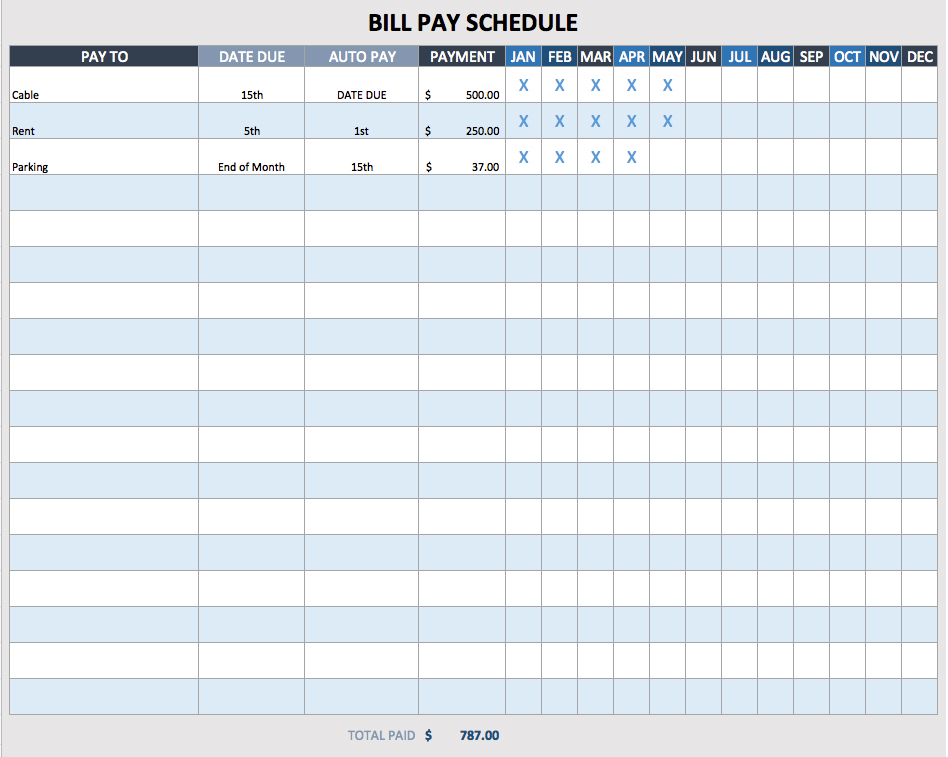
Теперь мы можем видеть разницу у каждого сотрудника в том, что валовая заработная плата снижается из-за изменений в почасовой ставке, и в то же время мы получаем общую валовую заработную плату в размере 1300 рупий / — и почасовую ставку в размере 10 рупий /.
То, что нужно запомнить- Поддерживать правильный формат времени при создании расписания для сотрудников.
- Убедитесь, что все ячейки отформатированы в 24-часовом формате, иначе Excel выдаст десятичное значение.
- Убедитесь, что AM и PM указаны в таймингах, потому что в случае, если OUT TIME больше, чем IN TIME, Excel не сможет рассчитать количество отработанных часов.
Рекомендуемые статьи
Это было руководство по расписанию в Excel. Здесь мы обсудим, как создать шаблон расписания в Excel вместе с практическими примерами и загружаемым шаблоном Excel. Вы также можете посмотреть следующие статьи, чтобы узнать больше —
- Рассчитать процентное увеличение в Excel
- Объедините имя и фамилию в Excel
- Табличные стили в Excel
- Вставить новый лист в Excel
| Применимые группы | Для личного использования | Команда запуска | Микропредприятие | Среднее предприятие |
| Срок авторизации | ПОСТОЯННАЯ | ПОСТОЯННАЯ | ПОСТОЯННАЯ | ПОСТОЯННАЯ |
| Авторизация портрета | ПОСТОЯННАЯ | ПОСТОЯННАЯ | ПОСТОЯННАЯ | |
| Авторизованное соглашение | Персональная авторизация | Авторизация предприятия | Авторизация предприятия | Авторизация предприятия |
| Онлайн счет | ||||
Маркетинг в области СМИ (Facebook, Twitter,Instagram, etc. | личный Коммерческое использование (Предел 20000 показов) | |||
Цифровой медиа маркетинг (SMS, Email,Online Advertising, E-books, etc.) | личный Коммерческое использование (Предел 20000 показов) | |||
Дизайн веб-страниц, мобильных и программных страниц Разработка веб-приложений и приложений, разработка программного обеспечения и игровых приложений, H5, электронная коммерция и продукт | личный Коммерческое использование (Предел 20000 показов) | |||
Физическая продукция печатная продукция Упаковка продуктов, книги и журналы, газеты, открытки, плакаты, брошюры, купоны и т. Д. | личный Коммерческое использование (Печатный лимит 200 копий) | предел 5000 Копии Печать | предел 20000 Копии Печать | неограниченный Копии Печать |
Маркетинг продуктов и бизнес-план Предложение по проектированию сети, дизайну VI, маркетинговому планированию, PPT (не перепродажа) и т. | личный Коммерческое использование | |||
Маркетинг и показ наружной рекламы Наружные рекламные щиты, реклама на автобусах, витрины, офисные здания, гостиницы, магазины, другие общественные места и т. Д. | личный Коммерческое использование (Печатный лимит 200 копий) | |||
Средства массовой информации (CD, DVD, Movie, TV, Video, etc.) | личный Коммерческое использование (Предел 20000 показов) | |||
Перепродажа физического продукта текстиль, чехлы для мобильных телефонов, поздравительные открытки, открытки, календари, чашки, футболки | ||||
Онлайн перепродажа Мобильные обои, шаблоны дизайна, элементы дизайна, шаблоны PPT и использование наших проектов в качестве основного элемента для перепродажи. | ||||
| Портрет Коммерческое использование | (Только для обучения и общения) | |||
Портретно-чувствительное использование (табачная, медицинская, фармацевтическая, косметическая и другие отрасли промышленности) | (Только для обучения и общения) | (Contact customer service to customize) | (Contact customer service to customize) | (Contact customer service to customize) |
Группа График работы Шаблоны для Excel
опубликованный: 2015-08-07
Имея свой собственный график может быть достаточно трудно, и это экспоненциально сложнее, когда вы поставлена задача отслеживать группы людей. Является ли это для проекта группы или целевой группы, вы можете быть уверены, что вы можете быть успешным в достижении своей цели, когда вы держать вещи организовано с еженедельным графиком группы.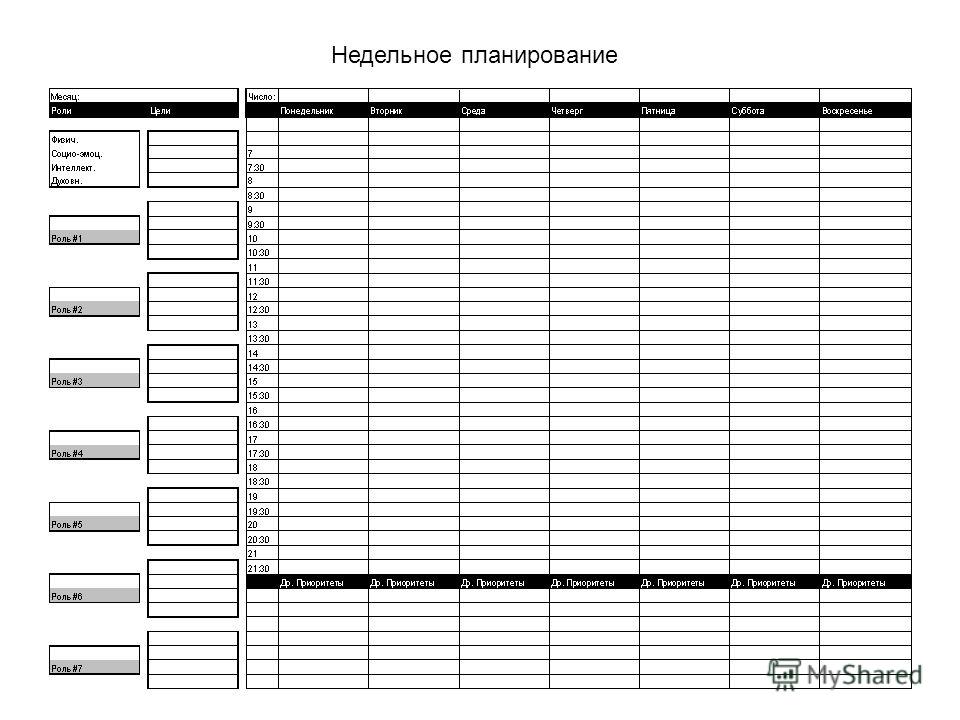
Ниже приведены два из наиболее надежной, простой в использовании группы Расписание шаблонов для Excel, которые можно использовать для отслеживания ваших задач и членов вашей группы, а также гарантировать, что Ваш проект будет завершена вовремя и в нужное русло.
Отслеживать группу Даже On-The-Go
Green Group Расписание Шаблон для Excel Online представляет собой удобный шаблон , который вынимает хлопот и путаницы из отслеживания графиков членов вашей группы. Этот шаблон имеет красивый и живой современный зеленый дизайн, который позволяет легко видеть членов группы и их задачи в течение недели.
Функционируя как еженедельный график трекера, это гарантирует, что вы увеличиваете каждый день недели и достичь своих целей на еженедельной основе. Этот шаблон содержит список каждого члена команды и их соответствующие задачи в течение недели. Таким образом, это легче контролировать, кто несет ответственность за то, что и когда ожидать, что это будет сделано.
Что также отлично об этом шаблоне, что это в Excel онлайн, так что вы можете легко получить доступ и обновлять его для всех, чтобы видеть, не застряли в вашем столе в течение всего дня. Через свой смартфон или любой другой компьютер, вы можете просто войти в свою учетную запись Microsoft Online и работать в любом месте.
Перейти к Green Group Расписание Шаблон для Excel Online
Установка вашей группы Расписание для успеха
Это Расписание Еженедельно Группа Шаблон в Excel является еще один специализированный шаблон для людей, которые работают в группах. Являетесь ли вы лидером руководитель отдела, менеджер команды или проекта, вы можете использовать этот шаблон, чтобы организовать и контролировать расписание вашей группы, даже если вы все удаленно работать.
Этот коричневый-тематический шаблон содержит таблицу расписания на каждый день каждую неделю, так что вы можете сосредоточиться на задачах под рукой. Вы также можете легко увидеть задачи, поставленные для каждого члена команды. Есть четыре предустановленных строки для членов вашей команды, но вы можете добавить больше в зависимости от вашей собственной группы.
Есть четыре предустановленных строки для членов вашей команды, но вы можете добавить больше в зависимости от вашей собственной группы.
Этот шаблон также в Excel онлайн, так что она легко доступна для всех членов вашей команды, даже если все они находятся в разных местах. Они могут просто получить доступ к нему с помощью любого мобильного устройства или компьютера, и даже обновлять шаблон в режиме реального времени.
Перейти к недельных группы Расписание Шаблон в Excel
Шаблоны услуг, расписание по четными и нечетным, автообновление в MacOS и многое другое (90) — Блог компании StomX — Блоги
Шаблоны услуг, расписание по четными и нечетным, автообновление в MacOS и многое другое
В первые дни зимы мы вновь радуем вас выходом новой версии программы для стоматологии StomX.
В новую версию вошло много новых изменений, о которых кратко ниже и расскажем.
Шаблоны услуг — ускоряем формирование счета
Есть шаблоны в амбулаторной карте для быстрого её заполнения, но мы пошли дальше и сделали ещё шаблоны услуг.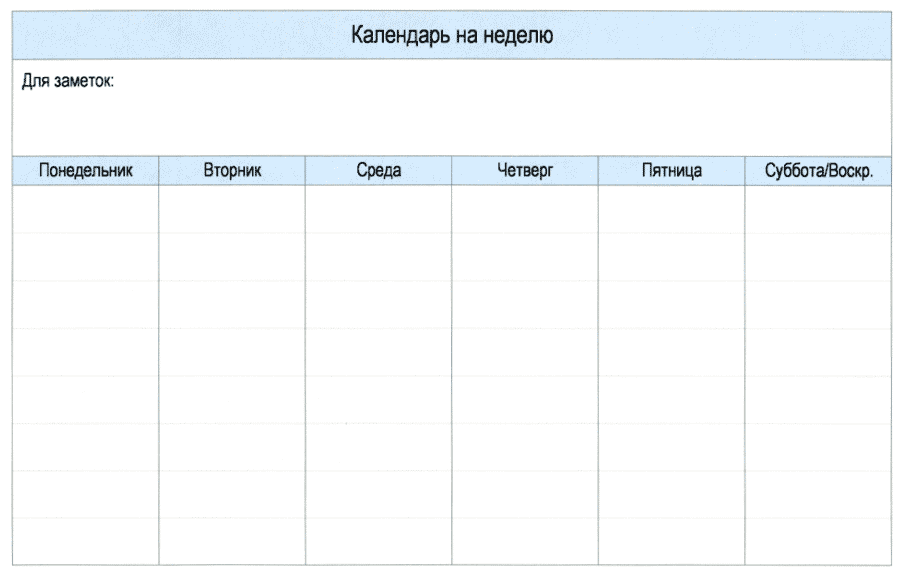
Теперь вы можете создать шаблон, к примеру, Лечение кариеса, в который сразу добавить само лечение кариеса, анестезию и т.д. и при формировании счета к выбранному зубу не добавлять постоянно один и тот же набор услуг, а просто выбрать шаблон и все услуги добавятся разом и ровно в том количестве как вы настроили.
Расписание врача по четным и нечетным дням
Теперь задать расписание работы врача можно не только по дням недели или по произвольным интервалам, но и разделить на четные и нечетные дни.
Печать расписания
В разделе Расписание появилась иконка печати расписания. Печать можно сделать как по конкретному врачу, так и по всем.
Выгрузка в Excel движения денежных средств по кассе
По любой выбранной кассе можно сделать выгрузку в Excel, например, для бухгалтера.
Появились вопросы или предложения — напишите нам прям из программы, вызвав помощь.
Доработки по кассе
Вновь сделано много доработок по кассе.
- двухуровневая система общения программы StomX с кассой
- печать X и Z отчетов
- хранение id чеков у приемов
- сверка итого для безнальной оплаты
- возможность выбрать печатать 1 или 2 чека
- напоминание о закрытии кассы
- выведено итого в списке операций по кассе
Ну и напоследок по традиции сделано много других более мелких доработок и улучшений, в том числе заработало автообновление программы в MacOS (Apple).
Есть версия под Windows, Linux и Mac без доп. настроек
шаблон для заполнения на компьютере
Вот и подходит к завершению вторая учебная неделя. А ведь вроде только вчера мы , учили и . А сегодня, во многих школах учебная жизнь уже вошла в свое русло. Администрация уже определилась с расписанием уроков и пришла пора сделать это самое расписание уроков и повесить на видном месте, рядом с рабочим столом школьника.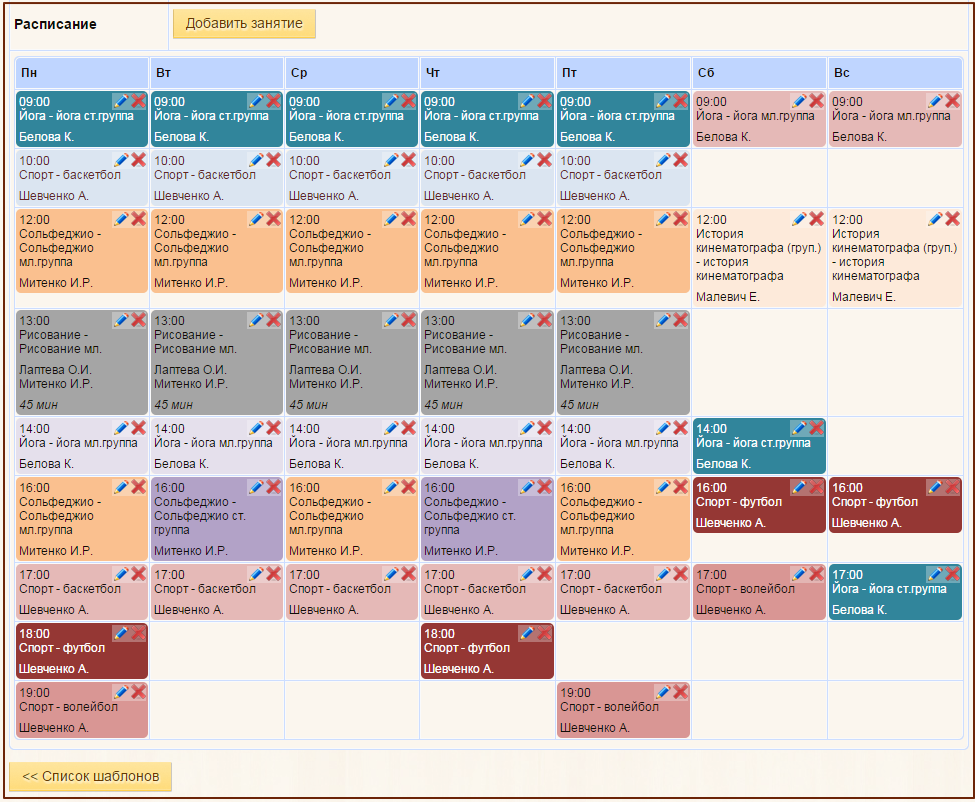
Зачем в принципе нужно расписание уроков на стене, когда ребенок каждый день пишет его в дневнике?
Дома ребенок расслабляется — вокруг привычная родная домашняя атмосфера, телевизор, игрушки.… Чтобы мобилизовать силы и настроиться на рабочую волну, в младшего школьника рекомендуется внести элементы, напоминающие об учебе и выполнении домашних заданий, об обязанностях. В качестве таковых может быть глобус на столе, настенная доска с маркерами, расписание уроков.
Итак, изначально имеется разлинованные дни недели для уроков на развернутом листе, и вот такие шаблоны:
Собирается стенгазета следующим образом. Котенок — скрепляется между собой и получается записная книжка. К телефону также прикрепляются листики, и образуется телефонная книга для записи телефонов одноклассников и учителей. Макет карандаша сгибается по линиям и склеивается. Круги с названиями месяцев сгибаются пополам и склеиваются между собой половинками по порядку.
Все полученные составляющие крепятся к основному листу с расписанием. Таким образом, у нас получилось довольно многофункциональная стенгазета. Она содержит: расписание уроков , календарь дней рождений друзей, одноклассников, родных и близких, расписание кружков, телефонную и записную книжки. Правда, записная книжка, как таковая несколько не удобна, ведь все размещается на стене. Поэтому мы с сыном решили, что в ежедневник мы запишем основные правила и формулы, необходимые для
Таким образом, у нас получилось довольно многофункциональная стенгазета. Она содержит: расписание уроков , календарь дней рождений друзей, одноклассников, родных и близких, расписание кружков, телефонную и записную книжки. Правда, записная книжка, как таковая несколько не удобна, ведь все размещается на стене. Поэтому мы с сыном решили, что в ежедневник мы запишем основные правила и формулы, необходимые для
Доброго времени суток! В данной статье вы узнаете о том, как правильно составить шаблон расписания уроков, заполняемый на компьютере.
Отмечу для начала достоинства школьного (университетского) расписания. Оно помогает организовать деятельность людей (не только школьников, но и старших групп людей), визуализировать и структурировать все предметы в удобной, понятной, а главное простой форме.
Данный документ получил широкое применение в учебной сфере: листы расписания, расположенные на видном месте приходят на помощь, чтобы ничего не забыть, быть ответственней и организованней.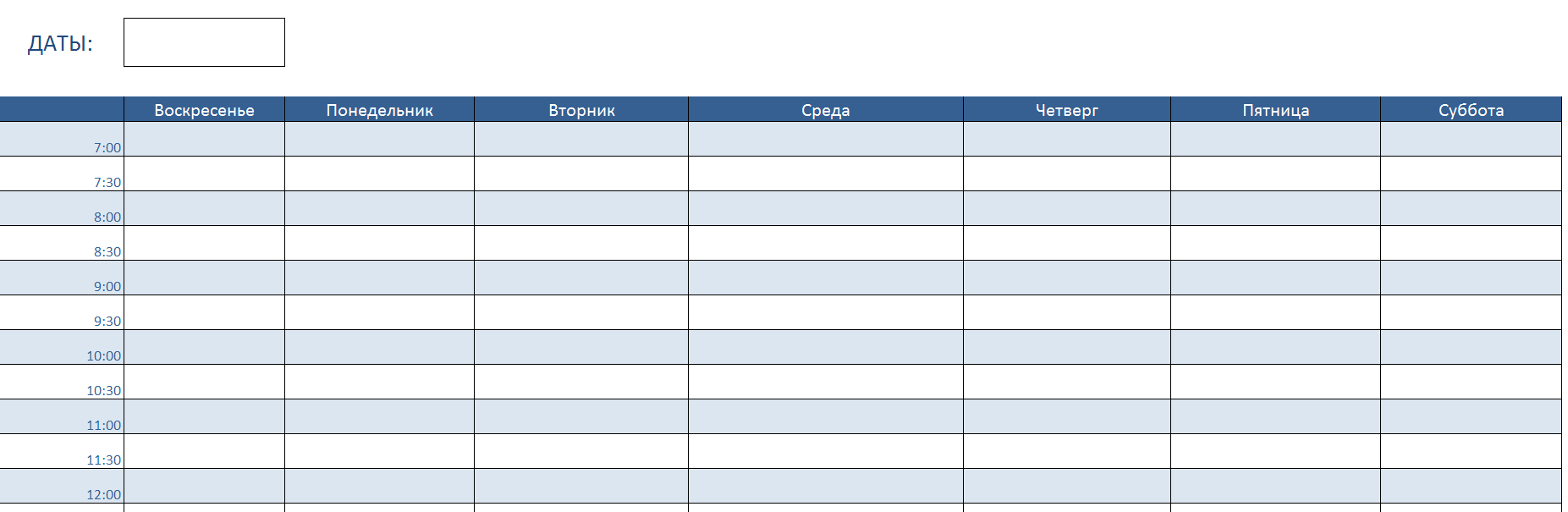 Оно многие года по-прежнему актуально для решения проблем с отсутствием должной концентрации, нехваткой времени, забывчивостью.
Оно многие года по-прежнему актуально для решения проблем с отсутствием должной концентрации, нехваткой времени, забывчивостью.
Правильный график не дает вам бездельничать! А удовлетворение от количества выполненных вами дел за день — несравненное чувство.
Бесплатно скачать шаблоны расписания уроков можно по кнопке ниже.
Если человек только начинает следовать расписанию, важно его поощрять, не относиться чересчур строго, когда что-либо не получается. Организационный момент — самый трудный в жизни любого человека, будь то новая работа или первые занятия в школе/институте.
Перейдем к сути статьи, рассмотрим критерии, учитывающиеся при составлении макета. Обязательные составляющие данного трафарета:
- Четкое структурирование по дням недели.
- Достаточное количество строк и места для заполнения.
- Понятный не мелкий шрифт (для удобства пользования учениками младших классов).
Желательные нюансы:
- Красивое оформление.

- Наличие расписания звонков (конец — начало урока).
- Графа «Для заметок» или место для стикеров, на которых можно писать заметки (имеется ввиду расписание, впоследствии распечатывающееся человеком лично).
- Украшения на выбор.
- Сделайте небольшой кармашек для мелочей (конечно же, если планируется график разместить на стене, повесить и прочее).
Выберете критерии, необходимые именно вам, и приступайте к работе!
Если макет графика учащегося подготавливается индивидуально (своему ребенку или делается под заказ), то предварительно обговорите нужный дизайн, а лучше выберете конкретную картинку вместе с заинтересованным лицом.
Таким образом можно избежать лишних претензий в ваш адрес.
Пробегитесь также по пунктам из «Желательных нюансов».
Шаблон можно изготовить в различных графических редакторах, популярнейшие из них это: Adobe Photoshop, Movavi Photo Editor и прочие. Об инструментах для подобного рода операций множество статей в интернете. Выберете, какой нравится, ведь на вкус и цвет…
Выберете, какой нравится, ведь на вкус и цвет…
Важные моменты
Приступая к созданию, не забудьте несколько ключевых моментов:
- Не работайте на одном слое ни в коем случае, создавайте их в достаточном количестве.
- Следите за расположением текста, чтобы его было видно (это облегчает понимание, исключает большое приложение усилий к прочтению).
- Лучше обратить внимание на контраст фона и текста: сочетания зеленого и желтого лучше не использовать.
- Гамму подбирайте в пастельных светлых тонах, не отвлекаясь от сути макета.
- Промежуточные этапы периодически сохраняйте — никто не застрахован от случайного перебоя с электричеством и зависания программы, а начинать всю работу сначала — дело не из приятных.
- Избегайте излишнего обилия деталей, отвлекающих школьника.
- Попробуйте выделить названия дней недели и отформатировать текст так, чтобы он был заметнее.
- При работе в графическом редакторе делайте перерывы 10- 15 минут, отходя от расписания, после чего посмотрите на него снова.
 Вероятно вы увидите некоторые недочеты, не замеченные до этого.
Вероятно вы увидите некоторые недочеты, не замеченные до этого.
Прежде, чем начинать работу над макетом, советую просмотреть цветовые палитры — пишите в поисковой строке названия цветов и оценивайте их на свой взгляд — это ускорит процесс дизайна и оформления расписания. По выбранному изображению пройдитесь пипеткой, захватывая цвет для текста.
За вдохновением и новыми идеями при необходимости отправьтесь в сеть. Дополнительно при наличии желания скачайте понравившиеся шрифты, привносящие некую изюминку и шарм, что одобряется большинством заказчиков.
В заключение хочу сказать, что время — ресурс ограниченный и невосполняемый, а посему в первую очередь берегите и не перенагружайте детей большим количеством факультативов и дополнительных занятий, какими бы прелестными они не казались. Нормированный график, размеренная посильная нагрузка на ребенка — ключ к успеху.
Прививайте навыки тайм-менеджмента с детства, и во взрослой жизни ему будет намного легче.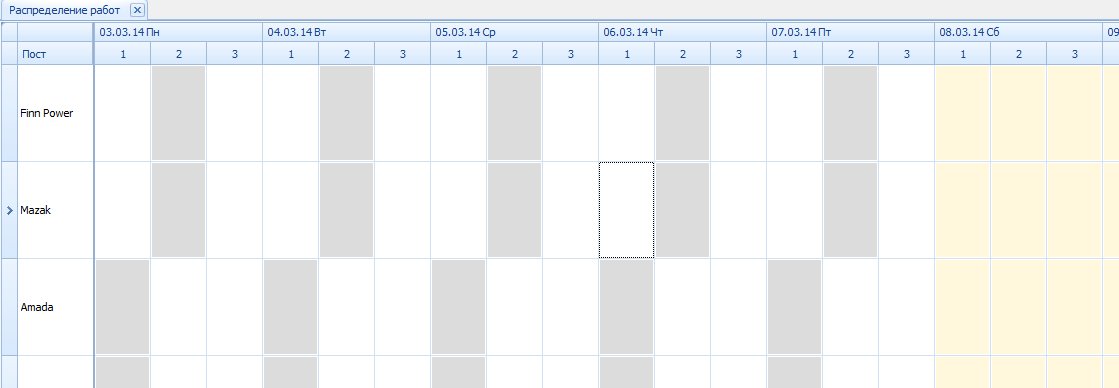 Грамотно рассчитывайте затрачиваемое на каждый пункт количество времени в списке дел или расписании, ведь зачастую мы недооцениваем то или иное дело, а как итог не успеваем выполнить запланированное на день.
Грамотно рассчитывайте затрачиваемое на каждый пункт количество времени в списке дел или расписании, ведь зачастую мы недооцениваем то или иное дело, а как итог не успеваем выполнить запланированное на день.
Каждый из нас был если и не студентом ВУЗа, то школьником уж точно, и поэтому все мы знаем, как важно быть в курсе расписания занятий . В сети Интернет сегодня присутствует довольно скромное число образовательных сервисов, которые реально могут помочь в учебе, поэтому каждый из них, наверное, заслуживает отдельного внимания. А потому сегодня речь пойдет именно об одном из таких ресурсов.
Schoodle – бесплатный онлайн сервис, который предназначен для публикации учебных расписаний и доступа к ним онлайн. Он прекрасно подойдет как школьникам и студентам, так и преподавателям, организаторам семинаров, тренингов и пр.
Идея проекта достаточно проста и понятна: любой пользователь может зайти на сайт, составить учебное расписание и сделать его доступным онлайн для других пользователей, например одноклассников. Кроме этого можно переходить на мобильную версию страницы расписания, используя сканер QR-кодов на телефоне (смартфоне, планшете), опубликовать его на своем сайте, оформить и распечатать постер. Все это доступно абсолютно бесплатно!
Кроме этого можно переходить на мобильную версию страницы расписания, используя сканер QR-кодов на телефоне (смартфоне, планшете), опубликовать его на своем сайте, оформить и распечатать постер. Все это доступно абсолютно бесплатно!
Для каждой группы учащихся можно создать неограниченное число расписаний, за каждое из которых пользователи сайта могут голосовать. Таким образом, на основе большего числа голосов автоматически определяется более правильное, актуальное расписание, которое всегда легко найти на сайте Schoodle прямо с главной страницы, указав страну, город, учебное заведение и пр.
Создать расписание онлайн Вы можете после авторизации на сайте (используя форму регистрации либо вход через социальные сети). Каждый из этапов будет сопровождаться всплывающими подсказками, поэтому особых проблем с созданием расписания возникнуть не должно.
В конечном варианте всё выглядит таким образом:
Сделать любое расписание, будь то расписание уроков в школе , университете, выступлений на конференции и пр.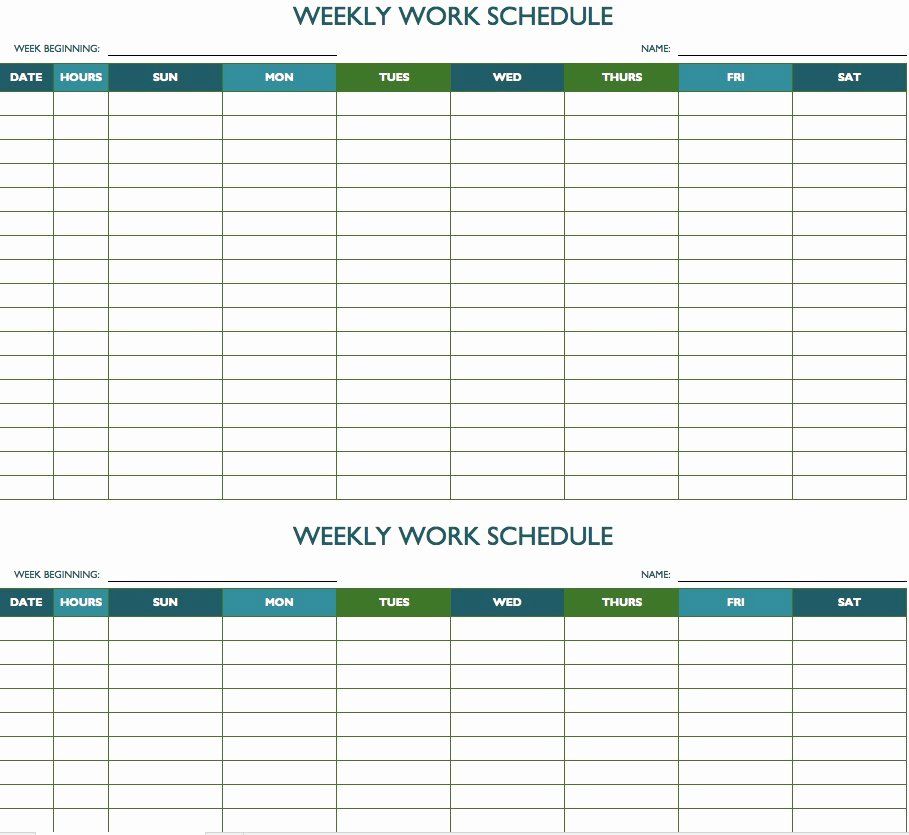 не составляет никакого труда благодаря наличию широкого функционала:
не составляет никакого труда благодаря наличию широкого функционала:
- расписание звонков
- деление учебных недель
- тип занятий Schoodle
- имя преподавателя
- номер аудитории и пр.
Каждое расписание, созданное на сайте Schoodle, имеет свой уникальный QR-код. Для чего это нужно? Конечно же для удобства! К примеру, Вы распечатали и повесили расписание на коридоре. Ученики, проходя мимо, могут просканировать QR-код своим смартфоном и сразу получить доступ к мобильной версии расписания, чтобы оно всегда было под рукой! И, как я уже упоминал, можно опубликовать расписание на сайте, используя специальный виджет – просто добавляете код на страницу сайта, и готово! Кстати сервис имеет мобильные приложения для Android и iOS.
Поскольку Schoodle стремительно набирает популярность среди учебных заведений различного типа, на сайте «образовался» каталог этих самых учебных заведений, число которых насчитывает уже порядка 250 тыс. наименований!
наименований!
Уже в ближайшее время создатели сервиса планируют значительно расширение функционала и добавление таких возможностей, как учет домашних заданий, хранение конспектов, импорт расписаний (из программ Ректор, Ника) и пр. Так что Schoodle не собирает останавливаться на уже имеющихся весьма достойных результатах, а будет и дальше радовать своих пользователей новыми «плюшками»!
На нашем сайте вы можете скачать, заполнить и распечатать шаблон расписания школьных занятий (расписание уроков для заполнения ). Для Вашего удобства мы подготовили несколько вариантов, такие как страничный и альбомный вариант, в файлах Word и Exel (ворд и эксель).
Расписание звонков для уроков по 45 минут.
Если у вас в школе другие по длительности перемены, вы всегда можете отредактировать скаченный файл.
Расписание меняется в течение года, поэтому очень удобно заполнить наши шаблоны своими данными и распечатать на обычном листе А4. Советуем добавить наш сайт в избранное.
Расписание шаблон Word №1 (минималистичное, страничное)
Текстовый файл расписания уроков в таблице, в формате Word с понедельника по пятницу, 7 уроков. А4 страничный лист, чёрно-белое.
Расписание шаблон Word №2 (с указанием времени уроков и перемен). Страничный.
Текстовый файл расписания уроков в таблице, в формате Word с понедельника по пятницу, 7 уроков. С указанием времени уроков и перемен. А4 страничный лист, чёрно-белое.
Расписание шаблон Word №3 (с указанием времени уроков и перемен). Альбомный.
Текстовый файл расписания уроков в таблице, в формате Word с понедельника по пятницу, 7 уроков. С указанием времени уроков и перемен. А4 альбомный лист, чёрно-белое.
Расписание уроков шаблон Excel №1. Страничный.
Файл расписания уроков в таблице, в формате Exel с понедельника по пятницу, 7 уроков. С указанием времени уроков и перемен. А4 страничный лист, чёрно-белое.
Расписание — важная часть нашей жизни. С помощью расписаний мы не только распределяем наше время, но и уменьшаем стресс, оцениваем наш прогресс в выполнении работы и готовим себя к непредвиденным событиям.
Не важно, создаете ли вы список дел или планируете мероприятие. Чем бы вы ни занимались, расписание поможет следовать намеченным целям и не упускать ничего из виду.
Шаблон — самый простой способ создания расписания. В этой статье вы найдёте описание самых лучших шаблонов расписания на день, неделю и месяц в Excel, а также пошаговые инструкции по поиску подходящих для ваших задач шаблонов и их индивидуальной настройки.
Вы также узнаете, как использовать шаблон расписания в Smartsheet, инструменте для управления работой на основе электронных таблиц, который позволяет создавать расписания быстрее, чем в Excel, предлагая при этом больше параметров форматирования и возможностей сотрудничества.
Как индивидуализировать ваш шаблон в Excel
Сделать настройки вашего расписания на день, неделю или месяц индивидуальными в Excel очень просто. Вы можете выбрать цветовой код для определённых элементов, например, для приёмов у доктора или дней рождения, или изменить тип и размер шрифта.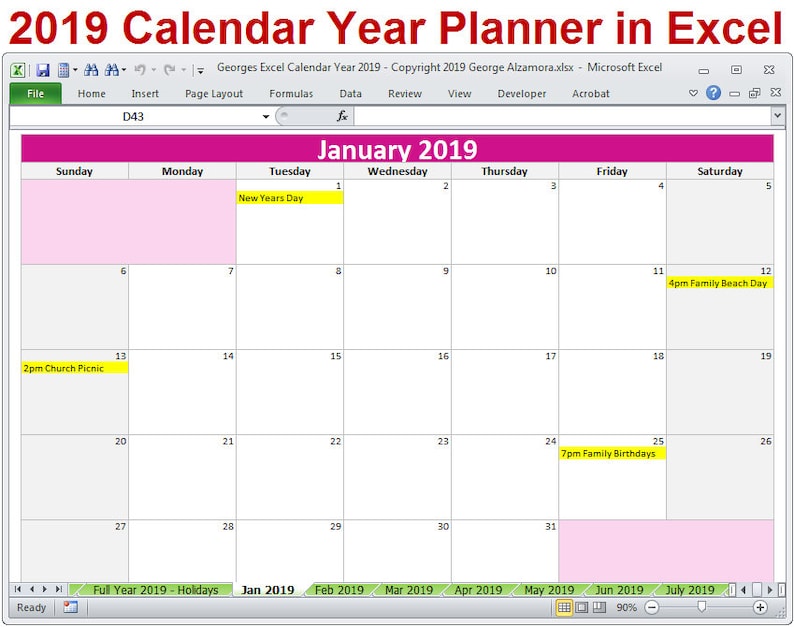 Вы также можете добавить логотип в календарь, если вы используете его во время работы с клиентами.
Вы также можете добавить логотип в календарь, если вы используете его во время работы с клиентами.
1. Форматирование шрифта
- Чтобы изменить размер шрифта заголовков, выделите все заголовки. На вкладке «Главная» вы можете выбрать тип и размер шрифта.
- Чтобы форматировать дату или время маркеров, выделите целый столбец или все поля дат. На вкладке «Главная» вы можете изменить тип и размер шрифта.
2. Изменение цвета
Вы можете изменить цвет шрифта или фона вашего расписания. Использование цветового кода может быть полезным для выделения определённых мероприятий или задач.
- Чтобы изменить цвет фона целой строки, кликните по иконке в виде ведёрка с краской, а затем выберите цвет заливки.
- Чтобы выбрать цветовой код для мероприятия, поместите информацию о задаче или встрече в поле даты. Затем выберите текст, кликните по иконке в виде ведёрка с краской и выберите подходящий цвет заливки.
3. Добавление изображения
Придавайте вашему расписанию индивидуальность, добавляя изображения, например, логотип вашей компании.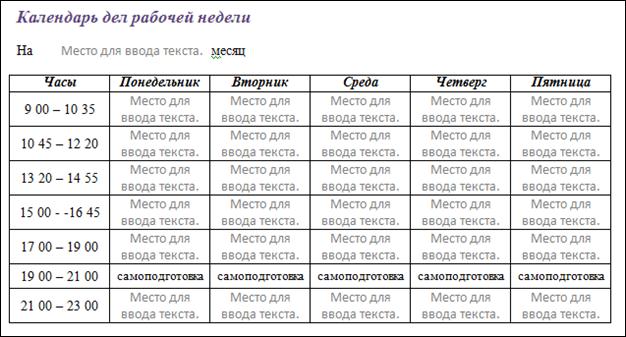
- На вкладке «Вставка» выберите «Иллюстрации». Загрузите изображение, которое вы хотите использовать.
- Изображение будет добавлено в вашу таблицу, после чего вы сможете переместить его в нужное место.
Если вы хотите добавить логотип или изображение в верхнюю часть расписания, вам может понадобиться вначале добавить место для размещения этого элемента.
- Правой кнопкой мыши кликните по первой строке всей таблицы и выберите «Вставить».
- Выберите «Вставить строку».
- Повторите эти действия, чтобы добавить нужное количество строк.
- Чтобы сделать фон для новых строк белым, выделите новые строки, кликните по иконке в виде ведёрка с краской и выберите белый цвет.
- Чтобы удалить линии разметки над строкой названия, выберите строку названия, кликните по иконке «Границы» и выберите опцию «Без границы».
Теперь у вас есть дополнительное пустое место в верхней части, чтобы разместить ваше изображение.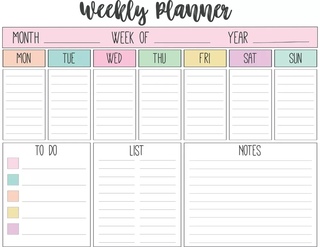
Шаблоны расписаний: доступные для печати или онлайн
В дополнение к выбору самого лучшего шаблона расписания для ваших задач вам необходимо будет решить, какие возможности для печати и совместного использования онлайн будут у этого шаблона.
Многие люди распечатывают свои расписания и потом вешают на стену или холодильник. Если же речь идёт о планировщике списка задач к выполнению или персональных встреч и совещаний, многие хранят их в своём бумажнике или сумочке для удобства доступа и использования.
Распечатанное и доступное всем расписание может быть полезным, но в целом бумажный календарь с большей вероятностью сделает вашу жизнь более хаотичной и неорганизованной. Если вы забудете или потеряете календарь, вам придётся начинать всё с самого начала. Если кто-то захочет отредактировать или добавить данные в календарь, вы не будете знать, кто внёс эти изменения, если только вы не сможете узнать этого человека по почерку. И наконец, место в таком календаре всегда ограничено, он быстро заполнится и будет выглядеть неопрятно, с большим количеством изменений и дополнений.
Если вам нужен гарантированный доступ к вашему расписанию в любое время суток, выберите решение для сотрудничества на основе облачных технологий. Вам необходимо наличие возможности в любое время просматривать и редактировать ваше расписание на смартфоне или компьютере.
Кроме того, перенеся расписание в облако, вы сможете сэкономить большое количество бумаги. Если вы планируете открывать доступ к этому календарю другим людям, онлайн инструмент поможет эффективнее осуществлять коммуникацию и вносить изменения. Вы сможете видеть, что было отредактировано, а также выбирать уровень предоставляемых прав, назначая пользователям права наблюдателя, редактора или администратора.
И наконец, многие онлайн инструменты предлагают функции для сотрудничества, с помощью которых можно добавлять обсуждения, устанавливать напоминания или уведомления, переключаться из обычного режима в представление Ганта или календаря, а также прикреплять вложения.
Создавайте простые и удобные для сотрудничества расписания в Smartsheet
Smartsheet представляет собой инструмент для управления работой на основе электронных таблиц, предлагающий набор эффективных функций для сотрудничества и общения. Smartsheet содержит десятки встроенных шаблонов, а также функции для предоставления доступа, поэтому он идеально подходит как для простого планирования задач к выполнению, так и для более комплексных расписаний проектов. Индивидуализировать шаблоны очень просто: просто кликните правой кнопкой мыши по столбцу, чтобы переименовать заголовок, или дважды кликните по любой ячейке, чтобы добавить необходимые сведения. Вы также можете изменять цвета, шрифты или переключаться между представлениями Ганта, календаря или сетки.
Smartsheet содержит десятки встроенных шаблонов, а также функции для предоставления доступа, поэтому он идеально подходит как для простого планирования задач к выполнению, так и для более комплексных расписаний проектов. Индивидуализировать шаблоны очень просто: просто кликните правой кнопкой мыши по столбцу, чтобы переименовать заголовок, или дважды кликните по любой ячейке, чтобы добавить необходимые сведения. Вы также можете изменять цвета, шрифты или переключаться между представлениями Ганта, календаря или сетки.
Ниже представлены 14 шаблонов расписаний в Smartsheet:
Шаблоны расписаний на неделю в Smartsheet
Эти шаблоны расписания на неделю охватывают все 7 дней недели, с понедельника по воскресенье. Многие шаблоны используют иерархии для организации информации, содержащие дочерние строки, которые вы можете свернуть или развернуть, чтобы спрятать или отобразить нужные даты или задачи.
Все эти шаблоны подчёркивают функции Smartsheet по организации сотрудничества.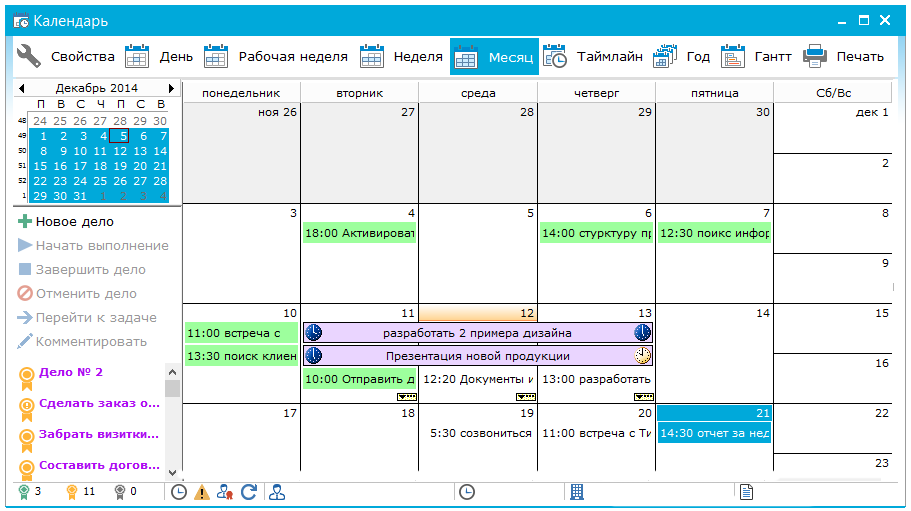 Например, в расписании занятий на неделю вы можете выбрать цветовой код для занятий, так что вы сможете быстро визуально представить ваше расписание на неделю. В шаблоне планировщика обедов вы можете добавлять ссылки на любимые рецепты для быстроты доступа, а в расписании уборки дома на неделю, вы можете назначать домашние дела определённым людям, чтобы всей семье было чем заняться.
Например, в расписании занятий на неделю вы можете выбрать цветовой код для занятий, так что вы сможете быстро визуально представить ваше расписание на неделю. В шаблоне планировщика обедов вы можете добавлять ссылки на любимые рецепты для быстроты доступа, а в расписании уборки дома на неделю, вы можете назначать домашние дела определённым людям, чтобы всей семье было чем заняться.
КАК: Лучшие шаблоны для студентов Microsoft
Microsoft предлагает множество ресурсов, которые любой студент может извлечь из … бесплатно! Эти инструменты в основном предназначены для учащихся средних школ и колледжей, но некоторые инструменты могут быть полезны и для учащихся начальной школы.
Эти академические шаблоны программного обеспечения от Microsoft могут стать полезными инструментами для вашей домашней работы, планирования, групповых проектов и т. Д.
Вы также можете быть заинтересованы в поиске обновленного программного пакета для офисных программ, который обычно дешевле стандартных версий, хотя важно отметить, что вам может понадобиться адрес электронной почты .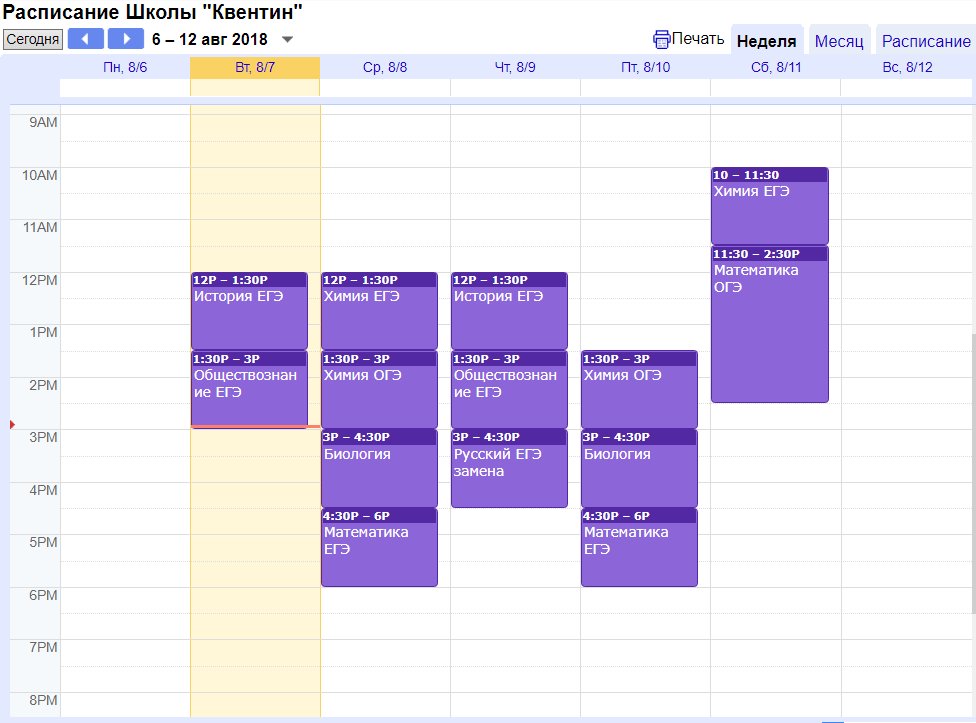 edu для проверки и активации вашего студенческого программного обеспечения.
edu для проверки и активации вашего студенческого программного обеспечения.
Шаблон студенческого отчета для Microsoft Word
Добавьте немного полировки в проект или отчет, настроив шаблон отчета студента. С шаблонами в стиле MLA и AP эти шаблоны помогут вам сэкономить время и помогут защитить вас от ошибок стиля и формата.
02 из 05Шаблон студенческого календаря для Microsoft Excel
Этот шаблон студенческого календаря можно использовать как отличный способ сохранить расписание занятий, назначений и презентаций. В вашем ежемесячном расписании занятий и сроках дается визуальный контекст, который поможет вам оставаться на вершине этих надвигающихся сроков.
03 из 05Еженедельный шаблон расписания колледжа для Microsoft Excel
Этот недельный график колледжа идеально подходит тем, кто любит планировать свою неделю вперед, чтобы оставаться организованным. Вы можете построить свою неделю по часам — расчет времени класса, часов обучения и даже социальных мероприятий.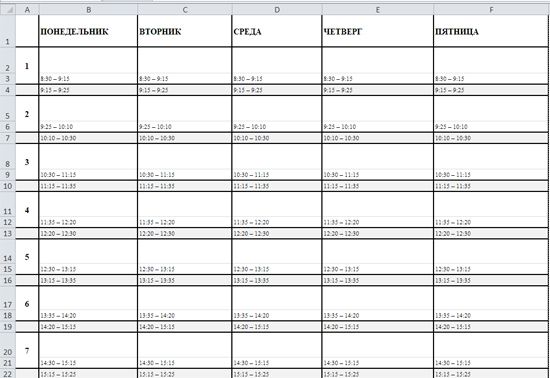
Шаблон назначения учеников для Microsoft Excel
Этот шаблон назначения позволяет вам добавлять ваши назначения и сроки, которые затем отображаются в еженедельном или ежемесячном календаре. Это поможет любому ученику оставаться на пути и убедиться, что вы никогда не пропустите назначенный срок для любого задания, независимо от его размера или важности.
05 из 05Шаблон презентации для Microsoft PowerPoint
С помощью этого шаблона презентации отчета для Microsoft PowerPoint вы можете наслаждаться своей аудиторией визуальным слайд-шоу. Благодаря легкому отображению оттенков и синих бликов и редактируемой фотографии в соответствии с вашим предметом, этот шаблон сразу же добавляет уровень профессионализма в любую академическую презентацию.
бесплатных еженедельных планировщиков для Microsoft Excel
Практичные, настраиваемые и универсальные шаблоны еженедельного планировщика, подходящие для самых разных целей.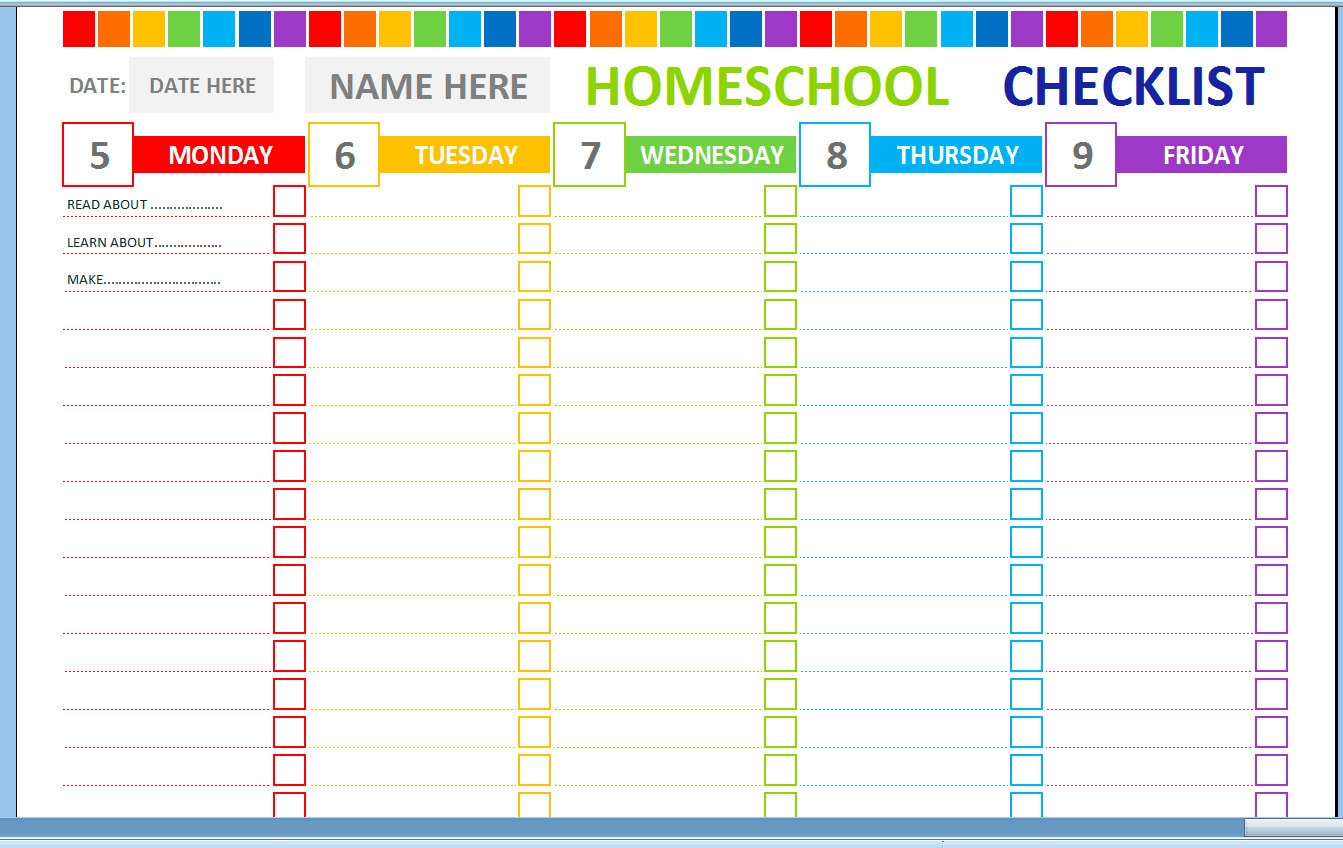 Будьте организованы с помощью этих гибких и легко распечатываемых планировщиков на неделю в формате Microsoft Excel. Удобен для использования в школе и колледже, для домашних школьников, на работе и в деловых ситуациях, для классных поездок, мероприятий, экскурсий, летних лагерей, конференций и курсов, а также для планирования всех видов встреч. Также идеально подходит для отслеживания вашего времени и уверенности в том, что вы выполняете задачи в течение ограниченного периода времени! Используйте эти общие пустые шаблоны в качестве школьного расписания, плана урока, планировщика занятий, планировщика колледжа, спорта, упражнений, тренажерного зала, планировщика тренировок и тренировок, планировщика встреч, ежедневника, учебного плана, планировщика курса или ученика, расписания звонков, чтобы записывать время занятий, как планировщик работы или работы, планировщик сотрудников, планировщик встреч, инструмент еженедельного планирования, табель учета рабочего времени, инструмент учета рабочего времени, для вашей еженедельной повестки дня, как инструмент управления проектами, инструмент совместной работы группы, план командного проекта, EMM, ERP / MRP, SCM, PLM, CRM, HR, строительство, отчетность, обслуживание, оплата счетов, список дел, уборка дома, для управления задачами или общих целей.
Будьте организованы с помощью этих гибких и легко распечатываемых планировщиков на неделю в формате Microsoft Excel. Удобен для использования в школе и колледже, для домашних школьников, на работе и в деловых ситуациях, для классных поездок, мероприятий, экскурсий, летних лагерей, конференций и курсов, а также для планирования всех видов встреч. Также идеально подходит для отслеживания вашего времени и уверенности в том, что вы выполняете задачи в течение ограниченного периода времени! Используйте эти общие пустые шаблоны в качестве школьного расписания, плана урока, планировщика занятий, планировщика колледжа, спорта, упражнений, тренажерного зала, планировщика тренировок и тренировок, планировщика встреч, ежедневника, учебного плана, планировщика курса или ученика, расписания звонков, чтобы записывать время занятий, как планировщик работы или работы, планировщик сотрудников, планировщик встреч, инструмент еженедельного планирования, табель учета рабочего времени, инструмент учета рабочего времени, для вашей еженедельной повестки дня, как инструмент управления проектами, инструмент совместной работы группы, план командного проекта, EMM, ERP / MRP, SCM, PLM, CRM, HR, строительство, отчетность, обслуживание, оплата счетов, список дел, уборка дома, для управления задачами или общих целей. Идеально подходит для детских садов, школьников, учителей, студентов колледжей, профессоров и волонтеров. Также подходит для множества рабочих и бизнес-приложений, банков, расписания персонала / сотрудников, планировщика персонала, семинаров, симпозиумов, расписаний конференций и мероприятий. Запланируйте ежедневные поручения, задачи, план потери веса, план диеты, план питания, дела и встречи, планируйте время с детьми и семьей, используйте для кормления ребенка и планировщик сна, планировщик активности или упражнений, выделите время для своих интересов и хобби , или следите за своими целями.Шаблоны электронных таблиц просты в использовании, их можно полностью редактировать, настраивать и использовать повторно. Просто загрузите, введите свои данные, сохраните и распечатайте. Если вам нужны более подробные инструменты ежедневного планирования времени, у нас также есть недельные календари.
Идеально подходит для детских садов, школьников, учителей, студентов колледжей, профессоров и волонтеров. Также подходит для множества рабочих и бизнес-приложений, банков, расписания персонала / сотрудников, планировщика персонала, семинаров, симпозиумов, расписаний конференций и мероприятий. Запланируйте ежедневные поручения, задачи, план потери веса, план диеты, план питания, дела и встречи, планируйте время с детьми и семьей, используйте для кормления ребенка и планировщик сна, планировщик активности или упражнений, выделите время для своих интересов и хобби , или следите за своими целями.Шаблоны электронных таблиц просты в использовании, их можно полностью редактировать, настраивать и использовать повторно. Просто загрузите, введите свои данные, сохраните и распечатайте. Если вам нужны более подробные инструменты ежедневного планирования времени, у нас также есть недельные календари. Чтобы узнать больше об инструментах еженедельного и ежедневного планирования времени, см. Наши еженедельные расписания и еженедельные планировщики (оба без даты).
Шаблоны пустые, для печати и без макросов, их легко редактировать, изменять, сохранять и использовать позже. Они сохраняются в формате Microsoft Excel «.xlsx» и могут использоваться с более новыми версиями Excel, которые поддерживают стандарт документов XML (файлы с расширением «.xlsx «- Excel 2007, 2010, 2013, 2016, 2019 и Office 365). Если у вас есть одна из более старых версий Excel, которая поддерживает только формат» .xls «(Excel 2000, 2002 / XP и 2003), или если у вас не установлен Excel, используйте Microsoft Office Online или одну из бесплатных альтернатив Microsoft Excel / Microsoft Office FreeOffice PlanMaker, LibreOffice Calc и Google Sheets, которые все бесплатны (OpenOffice Calc, к сожалению, имеет небольшие проблемы с форматированием при открытии нашего календари). Также совместим с Microsoft Office для Mac (macOS) и Microsoft Office Mobile для iPad / iOS, Android и Windows 10 Mobile.Узнайте больше о различных версиях Excel и форматах файлов в Википедии. Дополнительные бесплатные шаблоны календарей Excel также доступны в галерее шаблонов Microsoft (раздел календаря).
Файлы можно легко изменить и адаптировать в соответствии с вашими конкретными требованиями, а затем сохранить и использовать снова на более позднем этапе. Все наши шаблоны еженедельного планировщика пусты, не содержат макросов, редактируются и печатаются и могут использоваться бесплатно в некоммерческих целях при условии, что логотип Calendarpedia, уведомление об авторских правах («© Calendarpedia®, www.Calendarpedia.com «) и отказ от ответственности (» Данные предоставлены «как есть» без гарантии «) не удаляются. Не для коммерческого распространения или перепродажи. Для коммерческого использования, пожалуйста, свяжитесь с нами. Все содержимое этого веб-сайта защищено авторским правом © 2011-2021 Calendarpedia ®. Все права защищены. Данные предоставлены «как есть», без гарантии, возможны ошибки и изменения без предварительного уведомления.
См. Также:
- Шаблоны еженедельного планировщика в других форматах файлов: Слово · Excel · PDF
Больше шаблонов на неделю:
Другие планировщики:
Шаблоны календаря на 2021 год:
Почасовые расписания в формате Microsoft Excel
Недатированные шаблоны почасового расписания в формате Excel — 29 дизайнов, бесплатно скачать и распечатать |
 Шаблоны пустые, их можно распечатать и не использовать макросы, их легко редактировать, изменять, сохранять и использовать позже. Они сохраняются в формате Microsoft Excel «.xlsx» и могут использоваться с более новыми версиями Excel, которые поддерживают стандарт документов XML (файлы с расширением «.xlsx» — Excel 2007, 2010, 2013, 2016, 2019 и Office 365). . Если у вас есть одна из более старых версий Excel, которая поддерживает только формат «.xls» (Excel 2000, 2002 / XP и 2003), или если у вас не установлен Excel, используйте Microsoft Office Online или одну из бесплатных версий Microsoft Альтернативы Excel / Microsoft Office FreeOffice PlanMaker, LibreOffice Calc и Google Sheets, которые предоставляются бесплатно (OpenOffice Calc, к сожалению, имеет небольшие проблемы с форматированием при открытии наших календарей).Также совместим с Microsoft Office для Mac (macOS) и Microsoft Office для мобильных устройств для iPad / iOS, Android и Windows 10 для мобильных устройств. Узнайте больше о различных версиях Excel и форматах файлов в Википедии.
Шаблоны пустые, их можно распечатать и не использовать макросы, их легко редактировать, изменять, сохранять и использовать позже. Они сохраняются в формате Microsoft Excel «.xlsx» и могут использоваться с более новыми версиями Excel, которые поддерживают стандарт документов XML (файлы с расширением «.xlsx» — Excel 2007, 2010, 2013, 2016, 2019 и Office 365). . Если у вас есть одна из более старых версий Excel, которая поддерживает только формат «.xls» (Excel 2000, 2002 / XP и 2003), или если у вас не установлен Excel, используйте Microsoft Office Online или одну из бесплатных версий Microsoft Альтернативы Excel / Microsoft Office FreeOffice PlanMaker, LibreOffice Calc и Google Sheets, которые предоставляются бесплатно (OpenOffice Calc, к сожалению, имеет небольшие проблемы с форматированием при открытии наших календарей).Также совместим с Microsoft Office для Mac (macOS) и Microsoft Office для мобильных устройств для iPad / iOS, Android и Windows 10 для мобильных устройств. Узнайте больше о различных версиях Excel и форматах файлов в Википедии.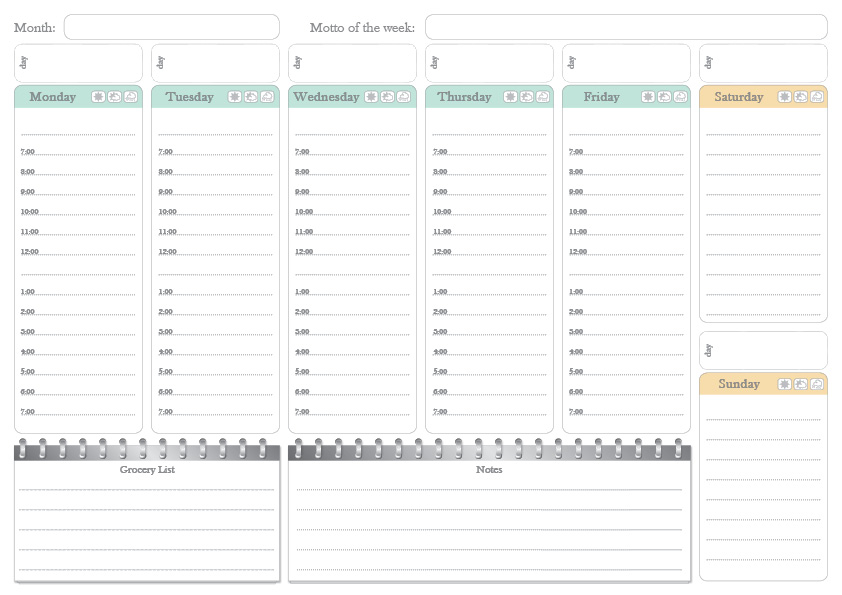 Дополнительные бесплатные шаблоны календарей Excel также доступны в галерее шаблонов Microsoft (раздел календаря).
Дополнительные бесплатные шаблоны календарей Excel также доступны в галерее шаблонов Microsoft (раздел календаря).Файлы можно легко изменить и адаптировать в соответствии с вашими конкретными требованиями, а затем сохранить и использовать снова на более позднем этапе. Все шаблоны расписаний пусты, не содержат макросов, редактируются и печатаются и могут использоваться бесплатно в некоммерческих целях при условии наличия логотипа Calendarpedia, уведомления об авторских правах («© Calendarpedia®, www.Calendarpedia.com «) и отказ от ответственности (» Данные предоставлены «как есть» без гарантии «) не удаляются. Не для коммерческого распространения или перепродажи. Для коммерческого использования, пожалуйста, свяжитесь с нами. Все содержимое этого веб-сайта защищено авторским правом © 2011-2021 Calendarpedia ®. Все права защищены. Данные предоставляются «как есть», без гарантии, с учетом ошибок и изменений без предварительного уведомления.
См. Также:
- Шаблоны почасового расписания в других форматах файлов: Слово · Excel · PDF
Дополнительные расписания:
Шаблоны календаря на 2021 и 2022 годы:
Почасовые расписания в книжной ориентации (10 шаблонов)
Формат файла: Excel (.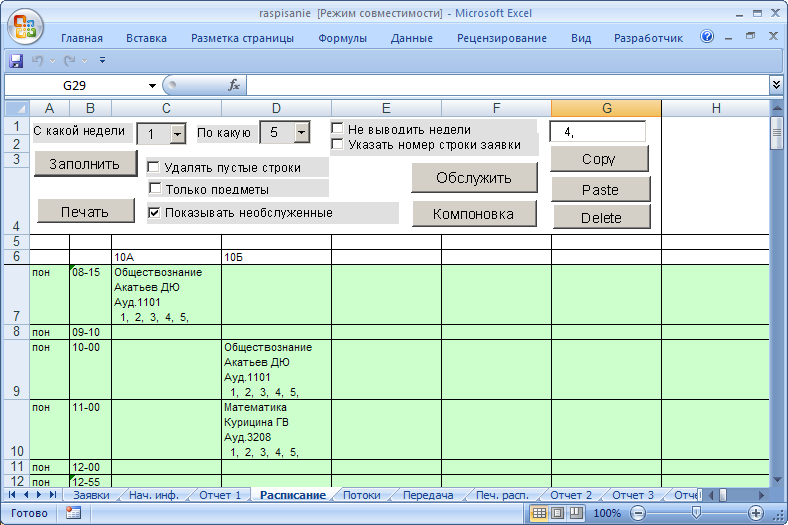 xlsx) Изменить на: Word (.docx) · PDF Посмотреть увеличенное изображение
xlsx) Изменить на: Word (.docx) · PDF Посмотреть увеличенное изображение Шаблон 1:
Почасовое расписание
для Microsoft Excel (файл .xlsx),
портретная ориентация, 1 страница, 12 часов с
с 8:00 до 20:00 с 30-минутными интервалами
Шаблон 1:
Почасовой график
портрет, синий цвет
- Ориентация страницы: книжная (вертикальная), 1 страница
- охватывает 12-часовой период с 8:00 до 20:00 с 30-минутными интервалами График
- слева, список дел и заметки справа Цветовая схема
- : градиентный синий
- скачать бесплатно, редактировать, настраивать, легко печатать
- для Microsoft Excel, начиная с версии 2007 (.xlsx)
См. также:
Посмотреть увеличенное изображение
Шаблон 2:
Почасовое расписание
для Microsoft Excel (файл .xlsx),
портрет, 1 страница, 12 часов с
с 8:00 до 20:00 с 30-минутными интервалами
Шаблон 2:
Почасовой график
портрет, градуированный зеленый
- Ориентация страницы: книжная (вертикальная), 1 страница
- охватывает 12-часовой период с 8:00 до 20:00 с 30-минутными интервалами
- список дел и примечания слева, график справа Цветовая схема
- : градуированный зеленый
- скачать бесплатно, редактировать, настраивать, легко печатать
- для Microsoft Excel, начиная с версии 2007 (.
 xlsx)
xlsx)
См. также:
Посмотреть увеличенное изображение
Шаблон 3:
Почасовое расписание
для Microsoft Excel (файл .xlsx),
портретная ориентация, 1 страница, 15 часов с
с 8:00 до 23:00 с 30-минутными интервалами
Шаблон 3:
Почасовой график
портрет, красный
- Ориентация страницы: книжная (вертикальная), 1 страница
- охватывает 15-часовой период с 8:00 до 23:00 с 30-минутными интервалами
- расписание слева, верхние 3 списка задач, список дел и заметки справа Цветовая схема
- : градуированный красный
- скачать бесплатно, редактировать, настраивать, легко печатать
- для Microsoft Excel, начиная с версии 2007 (.xlsx)
См. также:
Посмотреть большое изображение
Шаблон 4:
Два 12-часовых расписания
для Microsoft Excel (файл .xlsx),
портретная, 1 страница,
на 2 дня, 2 человека или
как одно 24-часовое расписание
Шаблон 4:
Два 12-часовых графика
портрет, синий / зеленый
- Ориентация страницы: книжная (вертикальная), 1 страница
- использовать его как два расписания по 12 часов каждое на 2 дня / 2 человека или как одно 24-часовое расписание
- без маркировки am / pm для гибкости — используйте его как дневное расписание (с 8:00 до 20:00), ночное расписание (с 20:00 до 8:00) или на 24 часа (с 8:00 до 8:00 или с 20:00 до 20:00) Цветовая схема
- : левое расписание — синее с градацией, график справа — зеленое
- бесплатно для загрузки, редактируемое, настраиваемое, легко распечатываемое
- для Microsoft Excel, начиная с версии 2007 (.
 xlsx)
xlsx)
См. также:
Посмотреть большое изображение
Шаблон 5:
Почасовой график
для Microsoft Excel (файл .xlsx),
портрет, 1 страница, 12 часов с
с 8:00 до 20:00 с 30-минутными интервалами,
на одну неделю или до 5 человек
Шаблон 5:
Почасовое расписание
портрет, 30-минутные интервалы
- Ориентация страницы: книжная (вертикальная), 1 страница
- охватывает 12-часовой период с 8:00 до 20:00 с 30-минутными интервалами
- заголовки оставлены пустыми для гибкости — используйте его для одной рабочей недели или до 5 человек, дней, категорий или другой классификации по вашему выбору
- бесплатно загрузить, редактировать, настраивать, легко распечатать
- для Microsoft Excel, начиная с версии 2007 (.xlsx)
См. также:
Увеличить изображение
Шаблон 6:
Простое почасовое расписание
для Microsoft Excel (файл .
 xlsx),
xlsx), портретная ориентация, 1 страница, 18 часов с
с 6 до 12 часов с 30-минутными интервалами
Шаблон 6:
Простое почасовое расписание
портрет, 30-минутные интервалы
- Ориентация страницы: книжная (вертикальная), 1 страница
- охватывает 18-часовой период с 6:00 до 12:00 (полночь) с 30-минутными интервалами
- бесплатно для загрузки, редактируется, настраивается, легко печатается
- для Microsoft Excel, начиная с версии 2007 (.xlsx)
См. также:
Посмотреть большое изображение
Шаблон 7:
Еженедельный почасовой график расписания
для Microsoft Excel (файл .xlsx),
портрет, 1 страница, 17 часов с
с 7 до 12 часов с 15-минутными интервалами,
на одну неделю или до 5 люди
Шаблон 7:
Еженедельный почасовой график расписания
Портрет, 15-минутные интервалы
- Ориентация страницы: книжная (вертикальная), 1 страница
- охватывает 17-часовой период с 7:00 до 12:00 (полночь)
- 15-минутные интервалы с 9:00 до 21:00 (30-минутные интервалы до 9:00 и с 21:00) Заголовки
- оставлены пустыми для гибкости — используйте его как 5-дневное / однонедельное расписание или до 5 человек, категорий или другой классификации по вашему выбору
- без лишних элементов дизайна — предназначен для максимального использования доступного места на листе
- бесплатно загружается, редактируется, настраивается, легко печатается
- для Microsoft Excel, начиная с версии 2007 (.
 xlsx)
xlsx)
См. также:
Посмотреть увеличенное изображение
Шаблон 8:
24-часовой график
для Microsoft Excel (файл .xlsx),
портрет, 1 страница,
24 часа в 2 столбца, в линию
Шаблон 8:
24-часовой график
портрет, красный / синий
- Ориентация страницы: книжная (вертикальная), 1 страница
- охватывает 24 часа (с полуночи до полуночи) для круглосуточного планирования
- разделен на две колонки по 12 часов в каждой
- левая колонка (выделена красным): с 12.00 (полночь) до 12.00 (полдень)
- правая колонка (отмечена синим цветом): с 12:00 (полдень) до 12:00 (полночь)
- в линию
- скачать бесплатно, редактировать, настраивать, легко печатать
- для Microsoft Excel, начиная с версии 2007 (.xlsx)
См. также:
Посмотреть большое изображение
Шаблон 9:
Почасовое расписание
для Microsoft Excel (файл .
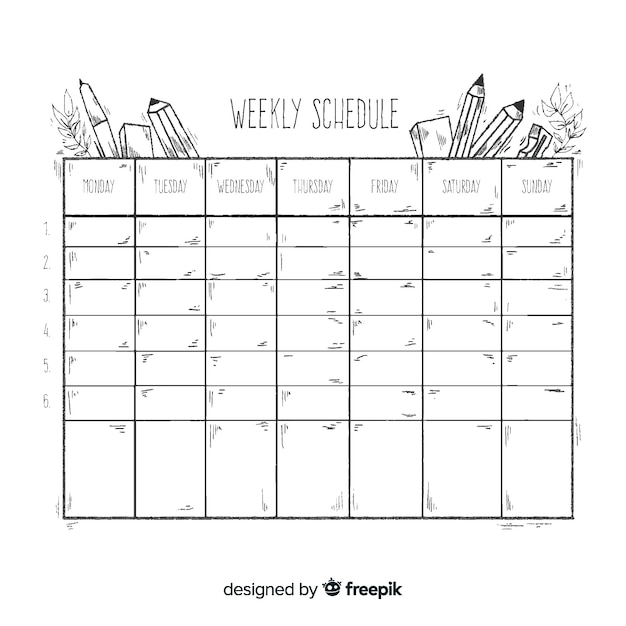 xlsx),
xlsx), портретная ориентация, 1 страница, 24 часа в 2 столбца
Шаблон 9:
24-часовой график
портрет
- Ориентация страницы: книжная (вертикальная), 1 страница
- охватывает 24 часа в 2 столбцах по 12 часов (от полуночи до полуночи)
- 1-часовой интервал
- левая колонка: с 12.00 (полночь) до 12.00 (полдень)
- правая колонка: с 12:00 до 12:00 (полночь)
- скачать бесплатно, редактировать, настраивать, легко распечатать
- для Microsoft Excel, начиная с версии 2007 (.xlsx)
См. также:
Посмотреть большое изображение
Шаблон 10:
48-часовое расписание
для Microsoft Excel (файл .xlsx),
портретная ориентация, 1 страница,
24 часа в сутки с интервалом в 1 час
Шаблон 10:
48-часовой график
портрет
- Ориентация страницы: книжная (вертикальная), 1 страница
- 48 часов на одной странице (48х2П)
- охватывает 24 часа в сутки с интервалом в 1 час
- часов полужирным шрифтом, чтобы отличить их от часов утра
- бесплатно загрузить, редактировать, настраивать, легко распечатать
- для Microsoft Excel, начиная с версии 2007 (.
 xlsx)
xlsx)
См. также:
Почасовые расписания в альбомной ориентации (8 шаблонов)
Формат файла: Excel (.xlsx) Изменить на: Word (.docx) · PDF Посмотреть большое изображениеШаблон 11:
Почасовое расписание
для Microsoft Excel (файл .xlsx),
альбомная ориентация, 1 страница, 10 часов с
с 8:00 до 18:00 с 30-минутными интервалами
Шаблон 11:
Почасовое расписание
пейзаж, синяя градация
- Ориентация страницы: альбомная (горизонтальная), 1 страница
- охватывает 10-часовой период с 8:00 до 18:00 с 30-минутными интервалами Расписание
- слева, список дел посередине, список приоритетов и заметки справа Цветовая схема
- : градиентный синий
- скачать бесплатно, редактировать, настраивать, легко печатать
- для Microsoft Excel, начиная с версии 2007 (.xlsx)
См. также:
Посмотреть большое изображение
Шаблон 12:
Почасовой график
для Microsoft Excel (файл .
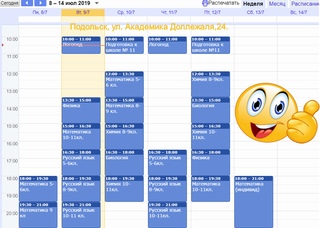 xlsx),
xlsx), горизонтальный, 1 страница, 10 часов с
с 8:00 до 18:00 с 30-минутными интервалами,
на одну неделю или до 5 человек
Шаблон 12:
Почасовое расписание
пейзаж, 30-минутные интервалы
- Ориентация страницы: альбомная (горизонтальная), 1 страница
- охватывает 10-часовой период с 8:00 до 18:00 с 30-минутными интервалами
- заголовки оставлены пустыми для гибкости — используйте его для одной рабочей недели или до 5 человек, дней, категорий или другой классификации по вашему выбору
- бесплатно загрузить, редактировать, настраивать, легко распечатать
- для Microsoft Excel, начиная с версии 2007 (.xlsx)
См. также:
Посмотреть большое изображение
Шаблон 13:
Два 12-часовых расписания
для Microsoft Excel (файл .xlsx),
горизонтальный, 1 страница,
на 2 дня, 2 человека или
как одно 24-часовое расписание
Шаблон 13:
Два 12-часовых графика
пейзаж, сине-зеленый оттенок
- Ориентация страницы: альбомная (горизонтальная), 1 страница
- использовать его как два расписания по 12 часов каждое на 2 дня / 2 человека или как одно 24-часовое расписание
- без маркировки утра / вечера для гибкости — используйте его как дневное (с 8:00 до 20:00) или ночное (с 20:00 до 8:00), так и на 24 часа (с 8:00 до 8:00 или с 20:00 до 20:00) Цветовая схема
- : левое расписание — синее с градацией, график справа — зеленое
- бесплатно для загрузки, редактируемое, настраиваемое, легко распечатываемое
- для Microsoft Excel, начиная с версии 2007 (.
 xlsx)
xlsx)
См. также:
Посмотреть большое изображение
Шаблон 14:
18-часовое расписание
для Microsoft Excel (файл .xlsx),
альбомная ориентация, 1 страница,
18 часов в 2 столбца,
30-минутные интервалы
Шаблон 14:
18-часовой график
пейзаж
- Ориентация страницы: альбомная (горизонтальная), 1 страница
- охватывает 18-часовой период с 6:00 до 12:00 с 30-минутными интервалами
- левая колонка: 9 часов с 6:00 до 15:00
- правая колонка: 9 часов с 15 до 12 часов (полночь)
- скачать бесплатно, редактировать, настраивать, легко распечатать
- для Microsoft Excel, начиная с версии 2007 (.xlsx)
См. также:
Посмотреть большое изображение
Шаблон 15:
24-часовое расписание
для Microsoft Excel (файл .xlsx),
альбомная ориентация, 1 страница,
2 столбца по 12 часов в каждой
Шаблон 15:
24-часовой график
горизонтальный
- Ориентация страницы: альбомная (горизонтальная), 1 страница
- от полуночи до полуночи
- можно загрузить бесплатно, редактировать, настраивать, легко распечатать
- для Microsoft Excel, начиная с версии 2007 (.
 xlsx)
xlsx)
См. также:
Посмотреть большое изображение
Шаблон 16:
Еженедельный почасовой график расписания
для Microsoft Excel (файл .xlsx),
альбомный, 1 страница, 13 часов с
с 7 до 20 часов с 15-минутными интервалами,
на одну неделю или до 5 люди
Шаблон 16:
Еженедельный почасовой график расписания
альбомная ориентация, 15-минутные интервалы
- Ориентация страницы: альбомная (горизонтальная), 1 страница
- охватывает 13-часовой период с 7:00 до 20:00, обеспечивая большую часть рабочего времени
- 15-минутные интервалы с 9:00 до 18:00 (30-минутные интервалы до 9:00 и с 18:00)
- заголовки оставлены пустыми для гибкости — используйте его как график рабочей недели / 5 дней или до 5 человек, категорий или другой классификации по вашему выбору
- без лишних элементов дизайна — предназначен для максимального использования доступного места на листе
- бесплатно загружается, редактируется, настраивается, легко печатается
- для Microsoft Excel, начиная с версии 2007 (.
 xlsx)
xlsx)
См. также:
Увеличить изображение
Шаблон 17:
Еженедельное почасовое расписание
для Microsoft Excel (файл .xlsx), горизонтальная ориентация
, схема планирования времени
(с 6 утра до 12 ночи с интервалом в 1 час)
Шаблон 17:
Еженедельное почасовое расписание
горизонтальная, с интервалом в 1 час
- Ориентация страницы: альбомная (горизонтальная), дни вверху Составитель почасового расписания
- с воскресенья по субботу, охватывающий 18 часов в день с 6 часов утра.м. до 12 часов (полночь) с часовым интервалом
- Пустое еженедельное расписание с почасовой оплатой, охватывающее 18 часов в день с 6:00 до 12:00 (полночь) с часовыми интервалами
- удобно для планирования всех видов еженедельных мероприятий
- бесплатно загружать, редактировать, настраивать, легко распечатать
- для Microsoft Excel версии 2007 (файл .xlsx)
См.
 Также:
Также: Увеличить изображение
Шаблон 18:
Еженедельное получасовое расписание
для Microsoft Excel (.xlsx),
горизонтальная, временная планировка
(с 6 до 12 часов с получасовыми интервалами)
Шаблон 18:
Еженедельное получасовое расписание
горизонтальная, 30-минутные интервалы
- Ориентация страницы: альбомная (горизонтальная), дни вверху
- пустое недельное расписание (с воскресенья по субботу), охватывающее 18 часов в день с 6 до 12 часов (полночь) с 30-минутными интервалами
- дней для удобного использования в качестве почасового, ежедневного или расписания (для смен, работы, обучения и многих других приложений)
- Бесплатная загрузка, редактируемая, настраиваемая, легко печатаемая
- для Microsoft Excel, начиная с версии 2007 (.xlsx)
См. также:
Гибкие почасовые графики / графики смен (11 шаблонов)
Формат файла: Excel (.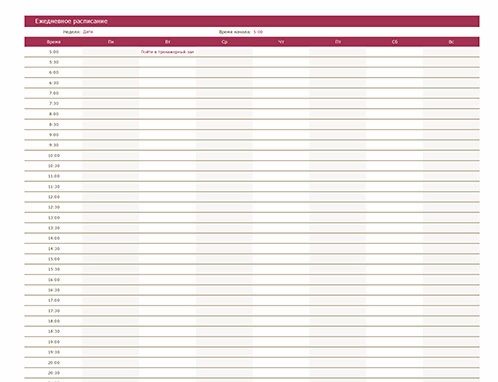 xlsx) Изменить на: Word (.docx) · PDF Посмотреть большое изображение
xlsx) Изменить на: Word (.docx) · PDF Посмотреть большое изображение Шаблон 19:
Гибкое 4-часовое расписание
для Microsoft Excel (файл .xlsx),
книжная ориентация, 1 страница,
2 строки по 2 часа в каждой
Шаблон 19:
Гибкий 4-часовой график
портретная, 2 ряда по 2 часа в каждой
- Ориентация страницы: книжная (вертикальная), 1 страница
- заголовки оставлены пустыми для гибкости — можно использовать в течение любого 4-часового периода, заполнив заголовки часами по вашему выбору
- бесплатно загрузить, редактировать, настраивать, легко распечатать
- для Microsoft Excel, начиная с версии 2007 (.xlsx)
См. также:
Посмотреть большое изображение
Шаблон 20:
Гибкое 6-часовое расписание
для Microsoft Excel (файл .xlsx),
портретная ориентация, 1 страница,
3 строки по 2 часа в каждой
Шаблон 20:
Гибкий 6-часовой график
портретная, 3 ряда по 2 часа в каждой
- Ориентация страницы: книжная (вертикальная), 1 страница
- заголовки оставлены пустыми для гибкости — можно использовать в течение любого 6-часового периода, заполнив заголовки часами по вашему выбору
- бесплатно загрузить, редактировать, настраивать, легко распечатать
- для Microsoft Excel, начиная с версии 2007 (.
 xlsx)
xlsx)
См. также:
Посмотреть большое изображение
Шаблон 21:
Гибкое 8-часовое расписание
для Microsoft Excel (файл .xlsx),
книжная ориентация, 1 страница,
4 строки по 2 часа в каждой
Шаблон 21:
Гибкий 8-часовой график
портретная, 4 ряда по 2 часа в каждой
- Ориентация страницы: книжная (вертикальная), 1 страница
- заголовки оставлены пустыми для гибкости — можно использовать в течение любого 8-часового периода, заполнив заголовки часами по вашему выбору
- бесплатно загрузить, редактировать, настраивать, легко распечатать
- для Microsoft Excel, начиная с версии 2007 (.xlsx)
См. также:
Посмотреть большое изображение
Шаблон 22:
Гибкое 8-часовое расписание
для Microsoft Excel (файл .xlsx),
альбомная ориентация, 1 страница,
2 строки по 4 часа в каждой
Шаблон 22:
Гибкое 8-часовое расписание
горизонтальная, 2 ряда по 4 часа в каждой
- Ориентация страницы: альбомная (горизонтальная), 1 страница
- заголовки оставлены пустыми для гибкости — можно использовать в течение любого 8-часового периода, заполнив заголовки часами по вашему выбору
- бесплатно загрузить, редактировать, настраивать, легко распечатать
- для Microsoft Excel, начиная с версии 2007 (.
 xlsx)
xlsx)
См. также:
Посмотреть большое изображение
Шаблон 23:
Гибкое 9-часовое расписание
для Microsoft Excel (файл .xlsx),
книжная ориентация, 1 страница,
3 строки по 3 часа в каждой
Шаблон 23:
Гибкий 9-часовой график
портретная, 3 ряда по 3 часа в каждой
- Ориентация страницы: книжная (вертикальная), 1 страница
- заголовки оставлены пустыми для гибкости — можно использовать в течение любого 9-часового периода, заполнив заголовки часами по вашему выбору
- бесплатно загрузить, редактировать, настраивать, легко распечатать
- для Microsoft Excel, начиная с версии 2007 (.xlsx)
См. также:
Посмотреть большое изображение
Шаблон 24:
Гибкое 10-часовое расписание
для Microsoft Excel (файл .xlsx),
книжная ориентация, 1 страница,
5 строк по 2 часа в каждой
Шаблон 24:
Гибкий 10-часовой график
портретная, 5 строк по 2 часа в каждой
- Ориентация страницы: книжная (вертикальная), 1 страница
- заголовки оставлены пустыми для гибкости — можно использовать в течение любого 10-часового периода, заполнив заголовки часами по вашему выбору
- бесплатно загрузить, редактировать, настраивать, легко распечатать
- для Microsoft Excel, начиная с версии 2007 (.
 xlsx)
xlsx)
См. также:
Посмотреть большое изображение
Шаблон 25:
Гибкое 12-часовое расписание
для Microsoft Excel (файл .xlsx),
книжная ориентация, 1 страница,
4 строки по 3 часа в каждой
Шаблон 25:
Гибкий 12-часовой график
портретная, 4 ряда по 3 часа в каждой
- Ориентация страницы: книжная (вертикальная), 1 страница Заголовки
- оставлены пустыми для гибкости — можно использовать в течение любого 12-часового периода, заполнив заголовки часами по вашему выбору
- бесплатно загрузить, редактировать, настраивать, легко распечатать
- для Microsoft Excel, начиная с версии 2007 (.xlsx)
См. также:
Посмотреть большое изображение
Template 26:
Гибкое 12-часовое расписание
для Microsoft Excel (файл .xlsx),
альбомная ориентация, 1 страница,
3 строки по 4 часа в каждой
Шаблон 26:
Гибкое 12-часовое расписание
горизонтальная, 3 ряда по 4 часа в каждой
- Ориентация страницы: альбомная (горизонтальная), 1 страница Заголовки
- оставлены пустыми для гибкости — можно использовать в течение любого 12-часового периода, заполнив заголовки часами по вашему выбору
- отлично подходит в качестве шаблона для создания простых 12-часовых графиков смены
- бесплатно загружается, редактируется, настраивается, легко распечатывается
- для Microsoft Excel, начиная с версии 2007 (.
 xlsx)
xlsx)
См. также:
Посмотреть большое изображение
Шаблон 27:
Гибкое 15-часовое расписание
для Microsoft Excel (файл .xlsx),
книжная ориентация, 1 страница,
5 строк по 3 часа в каждой
Шаблон 27:
Гибкий 15-часовой график
портретная, 5 рядов по 3 часа в каждой
- Ориентация страницы: книжная (вертикальная), 1 страница
- заголовки оставлены пустыми для гибкости — можно использовать в течение любого 15-часового периода, заполнив заголовки часами по вашему выбору
- бесплатно загрузить, редактировать, настраивать, легко распечатать
- для Microsoft Excel, начиная с версии 2007 (.xlsx)
См. также:
Посмотреть большое изображение
Шаблон 28:
Гибкое 16-часовое расписание
для Microsoft Excel (файл .xlsx),
книжная ориентация, 1 страница,
4 строки по 4 часа в каждой
Шаблон 28:
Гибкий 16-часовой график
портретная, 4 ряда по 4 часа в каждой
- Ориентация страницы: книжная (вертикальная), 1 страница
- заголовки оставлены пустыми для гибкости — можно использовать в течение любого 16-часового периода, заполнив заголовки часами по вашему выбору
- бесплатно загрузить, редактировать, настраивать, легко распечатать
- для Microsoft Excel, начиная с версии 2007 (.
 xlsx)
xlsx)
См. также:
Посмотреть большое изображение
Шаблон 29:
Гибкое 20-часовое расписание
для Microsoft Excel (файл .xlsx),
книжная ориентация, 1 страница,
5 строк по 4 часа в каждой
Шаблон 29:
Гибкий 20-часовой график
портретная, 5 рядов по 4 часа в каждой
- Ориентация страницы: книжная (вертикальная), 1 страница
- заголовки оставлены пустыми для гибкости — можно использовать в течение любого 20-часового периода, заполнив заголовки часами по вашему выбору
- бесплатно загрузить, редактировать, настраивать, легко распечатать
- для Microsoft Excel, начиная с версии 2007 (.xlsx)
См. также:
Другие шаблоны календаря
Другие страны Шаблон еженедельного расписания
в Excel
Этот шаблон еженедельного расписания можно использовать для планирования ваших задач и действий на семидневный период.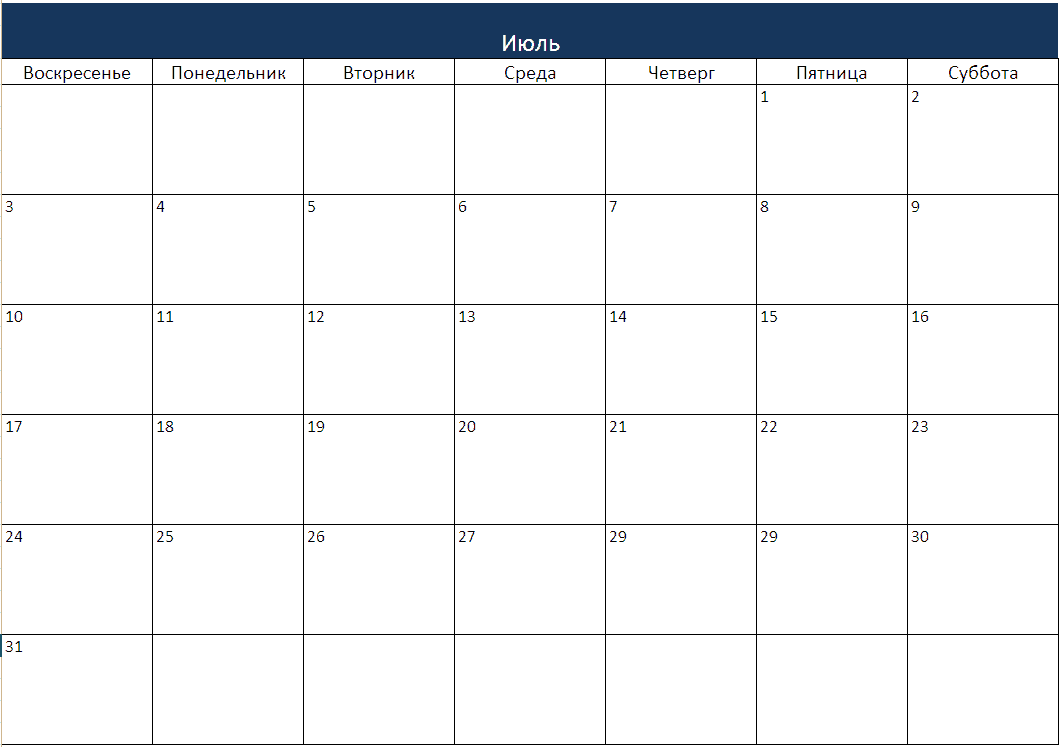 Шаблон можно скачать в формате Excel.
Шаблон можно скачать в формате Excel.
Этот шаблон недельного расписания можно использовать для планирования ваших задач, целей или действий в течение семидневного периода.Он доступен как для бизнеса, так и для личного пользования. Этот еженедельный календарь разработан с использованием 24-часового графика смены и имеет опции, в которых вы можете изменить временной интервал (например, 10 минут, 30 минут и т. Д.) В соответствии с вашими потребностями.
Этот шаблон еженедельного календаря может помочь записывать ваши рабочие часы, время работы по дому, свободное время и другие действия, которые вам нужно делать для каждого дня недели. Заполните шаблон, заполнив детали в предоставленных разделах. В этом шаблоне еженедельного планировщика есть разделы для даты начала, времени начала, временного интервала, даты окончания, даты, дня недели и времени / почасового расписания.
Разработанный с использованием формул, вам не нужно вручную вводить ежедневные часы, даты или дни недели в этом шаблоне недельного расписания Excel , поскольку он автоматически создается при вводе времени начала и даты начала вашей недели. Стрелка раскрывающегося списка также предусмотрена для разделов времени начала и временного интервала , что позволяет легко выбрать желаемое время начала и временной интервал при планировании недельного расписания. Чтобы использовать, обратитесь к инструкциям, приведенным ниже.
Стрелка раскрывающегося списка также предусмотрена для разделов времени начала и временного интервала , что позволяет легко выбрать желаемое время начала и временной интервал при планировании недельного расписания. Чтобы использовать, обратитесь к инструкциям, приведенным ниже.
Инструкции по использованию шаблона расписания:
Введите дату начала. После ввода даты начала оставшиеся даты недели будут автоматически сгенерированы.
Введите время начала и временной интервал. Введите предпочтительное время начала и интервал времени , используя стрелку раскрывающегося списка . Как только эти данные будут введены, оставшиеся часы дня должны быть автоматически заполнены для вас в 24-часовом расписании.
Перечислите свои ежедневные задачи / действия. Планируйте свое еженедельное расписание, перечисляя задачи / действия, которые необходимо выполнить / выполнить на каждый день недели.

Проверьте или обновите шаблон недельного расписания. Время от времени проверяйте шаблон недельного расписания, чтобы напоминать себе о своих еженедельных целях / планах. При любых изменениях в ваших недельных планах вы можете обновить шаблон расписания в любое время.
Шаблон еженедельного расписания сотрудников в Excel — приносить больше вреда, чем пользы
Технологии менялись с экспоненциальной скоростью за последние несколько лет.Но, несмотря на все достижения в области технологий, слишком много владельцев малого бизнеса не спешили внедрять новые инструменты и вместо этого придерживались устаревших, но более привычных старых.
И это им во вред. Инвестиции в новый цифровой набор инструментов могут помочь владельцам малого бизнеса стать значительно более эффективными, уменьшить количество ошибок сотрудников и, что наиболее важно, сэкономить время и деньги.
Если вы все еще используете шаблоны электронных таблиц для управления расписанием сотрудников, считайте это вмешательством. Мы собираемся рассказать вам, почему вам нужно отказаться от старого и использовать новое программное обеспечение для планирования работы сотрудников — ради вас самих.
Мы собираемся рассказать вам, почему вам нужно отказаться от старого и использовать новое программное обеспечение для планирования работы сотрудников — ради вас самих.
Проблемы с шаблонами электронных таблиц
Таблицыотлично подходят для многих вещей: для выполнения финансовых расчетов, хранения данных о клиентах, регистрации книг, которые вы прочитали в этом году — если у них есть данные, электронные таблицы часто являются хорошим выбором.
Как и электронные таблицы, молотки отлично подходят для множества задач: забивания гвоздей, удаления гвоздей, придания формы металлу и т. Д.
Но то, что молоток может колоть пиломатериалы , не означает, что вам не нужно брать топор. И то, что зубная щетка может чистить пол, не означает, что вам не следует покупать швабру.
Короче говоря, электронные таблицы хороши — для некоторых вещей. Но когда дело доходит до расписания сотрудников, пытаться использовать таблицы, когда есть лучшие варианты, все равно что пытаться мыть полы в ресторане зубной щеткой, потому что вы не хотите тратить деньги или научиться пользоваться шваброй.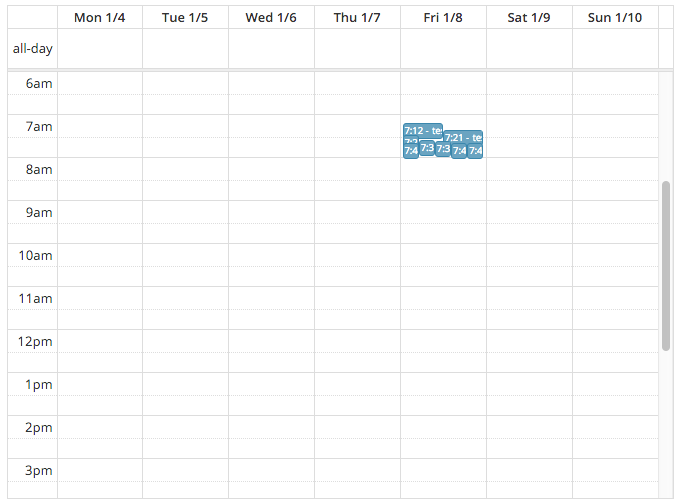
Вот почему шаблоны электронных таблиц приносят больше вреда, чем пользы.
1. Электронные таблицы затрудняют общение
Итак, вы потратили последние несколько часов на составление расписания на следующую неделю по шаблону Excel и отправили его своей команде по электронной почте. Но подождите — вы только что поняли, что совершили ошибку, и назначили Майклу с 12 до 16 часов, когда вы хотели написать с 12 до 17 часов.
Если вы хотите исправить эту ошибку, вам придется вернуться к тому же шаблону расписания сотрудников, внести изменения, экспортировать их, а затем снова разослать всем — а также надеяться, что они увидят новую версию и не станут Не путайте.
Если кто-либо из членов вашей команды заметит ошибку или вам нужно внести изменения, вам придется сделать то же самое и разослать новые версии таблицы. Кроме того, поскольку члены вашей команды не могут вносить какие-либо изменения сами, сначала все должно пройти через вас, что может занять много вашего драгоценного времени.
2. Они неуклюжие и громоздкие
Таблицыникогда не создавались специально для планирования сотрудников, и это видно. Выяснение того, как правильно оформить расписание в электронной таблице, само по себе может стать настоящим путешествием.А когда дело доходит до внесения изменений и обновлений, все становится только хуже. Иногда простое изменение может означать повторение больших разделов таблицы.
3. Таблица ведет к ошибкам
Мы уже обсуждали, как обновление таблицы означает отправку совершенно новой таблицы всей вашей команде. Но что происходит, когда вы вносите несколько разных изменений, и в итоге вы получаете пять разных версий одного и того же расписания?
Ответ: люди начинают ошибаться.Они появляются для смены, на которую по ошибке ссылались в версии 4 или версии 3, а не в самой последней версии 5. Или вы забыли включить их в последнее электронное письмо, и теперь они работают с более старой версией.
Плюс, поскольку все должно пройти через вас, если сотрудник просит время, вы можете дать ему это время, но потом забудьте добавить его в расписание самостоятельно.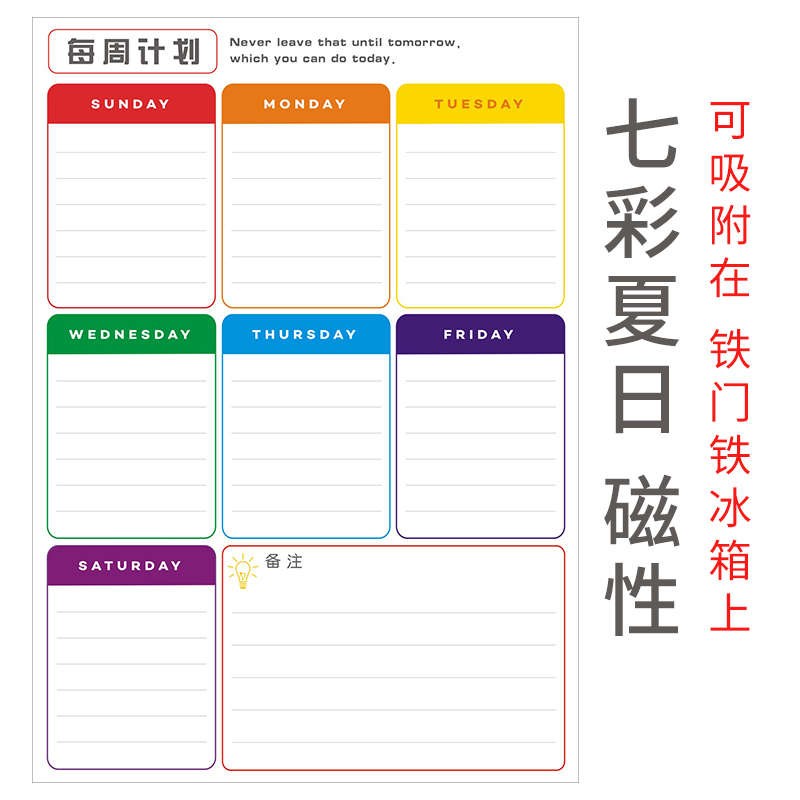 Теперь вы можете остаться недоукомплектованным персоналом, хотя этого можно было бы полностью избежать, если бы вы могли просто сказать сотруднику, чтобы он обновил расписание, чтобы сделать его официальным.
Теперь вы можете остаться недоукомплектованным персоналом, хотя этого можно было бы полностью избежать, если бы вы могли просто сказать сотруднику, чтобы он обновил расписание, чтобы сделать его официальным.
4. Они зря тратят ваше драгоценное время
Отправка электронных писем — это задача сама по себе. И это даже не принимая во внимание все изменения, экспорт, поиск файла, прикрепление, повторный экспорт, повторный поиск, повторное прикрепление и т. Д., Которые вы связаны с электронными таблицами.
Если сотрудник просит отпуск, возможно, вам придется позвонить всем членам команды, чтобы узнать, кто сможет их заполнить, — это не очень полезное использование вашего времени.
Скачать шаблон расписания сотрудников
Если разочарование — это ваш способ повеселиться, мы не собираемся удерживать вас от виноватых удовольствий.Вот копия нашего шаблона еженедельного расписания сотрудников. Он не будет столь же эффективным, как метод планирования, о котором мы собираемся поговорить в следующий раз, но он лучший из тех, что вы можете найти в отношении электронных таблиц..jpg)
Как эффективно планировать сотрудников с помощью ZoomShift
Теперь, когда мы взглянули на кошмарную страну электронных таблиц, давайте посмотрим, что могут сделать некоторые из новых инструментов для работы с расписанием.
1. Упрощает общение и снижает количество ошибок
Помните все эти версии электронных таблиц, плавающие в киберпространстве? ZoomShift оставляет их в прошлом.
С ZoomShift все члены команды имеют доступ к одному и тому же расписанию, которое обновляется в режиме реального времени. Каждый раз, когда вы вносите изменения в расписание, оно автоматически переносится в общую версию, так что все члены вашей команды сразу видят его. Кроме того, у всех всегда есть доступ только к одному расписанию, общему расписанию, поэтому они никогда не запутаются, к какой версии обратиться.
Результат? Вам не нужно постоянно отправлять обновления расписания, и вашим сотрудникам не нужно отслеживать десятки версий, которые появляются в их почтовых ящиках.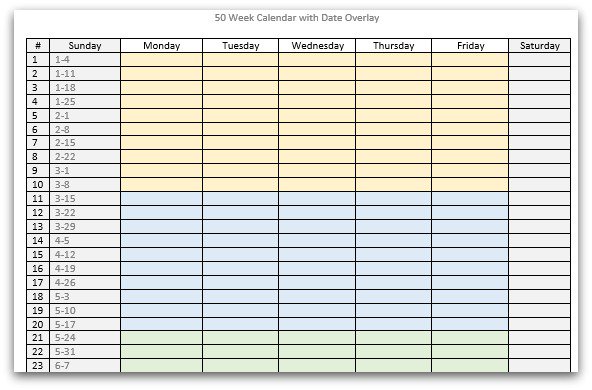
2. Разработан с нуля для планирования
Таблицыпредназначены для использования во многих различных приложениях, но они не оптимизированы для обеспечения идеального планирования.
А вотZoomShift есть. Он был разработан владельцами малого бизнеса, которые понимают проблемы составления графика смен и приложили все усилия, чтобы их исправить.
При планировании с помощью ZoomShift вы можете перетаскивать смены вместо того, чтобы вводить все вручную, вы можете сохранять и использовать шаблоны смен, чтобы вам не приходилось начинать с нуля каждую неделю, а сотрудники могут сами позаботиться о сменах так что вам не нужно вмешиваться.
В целом ZoomShift разработан, чтобы сэкономить ваше время — а это также означает деньги.
3. Следите за своими затратами на рабочую силу
Каждый хочет быть уверенным, что его бизнес работает эффективно и что он не тратит больше денег, чем нужно. ZoomShift сообщает вам, сколько вы тратите на оплату труда, чтобы вы могли отслеживать свои расходы и снижать затраты.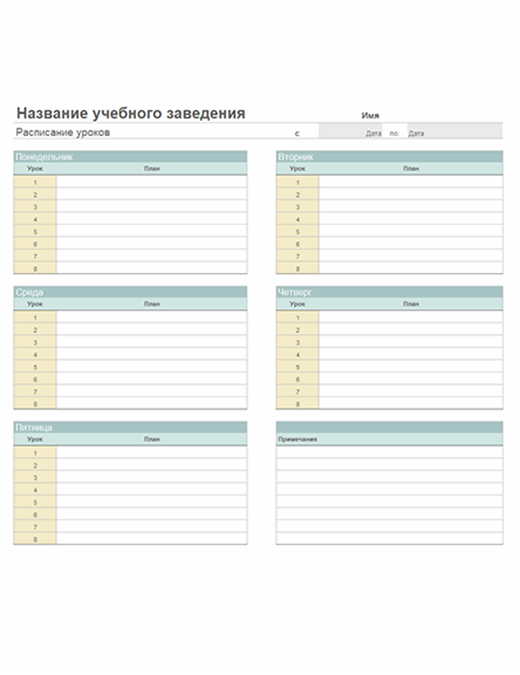
4. Мешает вам закончить работу с нехваткой персонала
В дополнение к основным функциям планирования, ZoomShift также имеет дополнительные представления, которые позволяют вам видеть сдвиги по местоположению и дате.Это может помочь вам выявить пробелы в укомплектовании персоналом, которые затем можно будет заполнить, чтобы убедиться, что все ваши места и даты полностью укомплектованы персоналом.
5. Упрощает крышку переключения передач
Когда вы используете электронную таблицу, когда вам звонит один из членов вашей команды с просьбой о перерыве, это означает, что вам, вероятно, придется позвонить всем своим сотрудникам, согласовать обмен и затем разослать новое расписание.
С ZoomShift процесс намного проще. Менеджеры могут разрешить своим сотрудникам координировать смены между собой.Это означает, что сотрудники могут отправить запрос на прикрытие смены, другой член команды может принять запрос, и с одобрения менеджера ZoomShift автоматически обновит расписание для всех, чтобы отразить изменение — никаких звонков, обновлений вручную или электронных писем не требуется.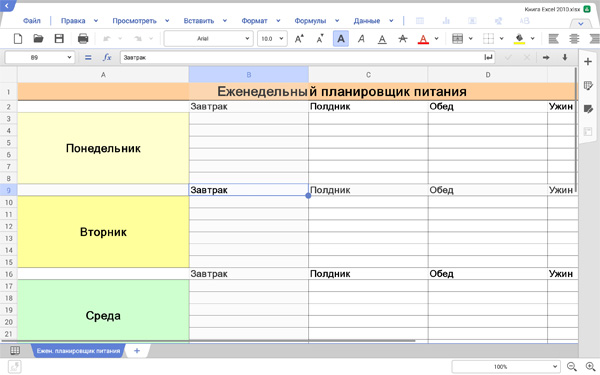
Как работает ZoomShift
Нет, вы знаете о преимуществах ZoomShift, которые позволяют сэкономить массу времени и денег. Давайте посмотрим, как вы можете использовать ZoomShift для планирования ваших сотрудников. В этом трехминутном видео мы рассмотрели все, что вам нужно знать.
Чтобы эффективно планировать работу сотрудников, откажитесь от шаблонов электронных таблиц и начните работу с ZoomShift бесплатно.
Основные выводы
Таблицы — полезный инструмент, и для них существует множество приложений. Но когда дело доходит до составления расписания, для работы просто есть инструменты получше.
Инструменты, такие как ZoomShift, которые специально разработаны для того, чтобы сделать планирование максимально эффективным и простым, могут помочь вам сэкономить время и деньги, уменьшить количество ошибок сотрудников и сделать вашу жизнь намного проще.
Хотите узнать больше о том, что ZoomShift может сделать для вашего бизнеса? Нажмите здесь, чтобы испытать это на себе и вывести планирование на новый уровень.
Шаблон еженедельного планировщика в формате Excel| Пошаговые примеры календаря
Бесплатный шаблон Excel для еженедельного планировщика и календаря
Еженедельный планировщик помогает нам идти в ногу со всеми нашими недельными целями. Самое приятное то, что его можно использовать и для официальных запланированных задач.Вы можете назначить все встречи на следующую неделю задолго до того, как на следующей неделе в определенный день вы посетите филиал в другом месте; не беспокойтесь, вы можете добавить в еженедельный планировщик. Лучшая часть этого планировщика — его можно распечатать. Таким образом, вы всегда можете прикрепить его прямо перед вашими глазами и не пропустить какое-либо действие. У нас есть два способа создать бесплатный шаблон Excel для еженедельного планировщика:
- Использование встроенных шаблонов еженедельного расписания / планировщика Excel.
 Они созданы самой Microsoft с простотой использования в качестве основной цели. Их можно скачать и использовать как есть.
Они созданы самой Microsoft с простотой использования в качестве основной цели. Их можно скачать и использовать как есть. - Создайте шаблон еженедельного планировщика Excel самостоятельно с нуля и используйте его. Преимущество этого в том, что у вас есть полный контроль над созданием.
Мы рассмотрим оба эти способа создания бесплатного шаблона Excel для еженедельного планировщика.
Вы можете свободно использовать это изображение на своем веб-сайте, в шаблонах и т. Д. Пожалуйста, предоставьте нам ссылку с указанием авторства Ссылка на статью с гиперссылкой
Например:
Источник: Excel Weekly Planner Template (wallstreetmojo.com)
2 способа создать бесплатный шаблон Excel для еженедельного планировщика и календаря
Здесь мы объясняем 2 способа создания бесплатного шаблона Excel для еженедельного планировщика и календаря.
Пример №1: Встроенный шаблон еженедельного планировщика
Пример № 2: Создание шаблона еженедельного планировщика
В этом примере мы обсуждаем, как создать бесплатный шаблон Excel для еженедельного планировщика.
Шаг 1: В ячейке C2 используйте формулу как = СЕГОДНЯ () — ДЕНЬ НЕДЕЛИ (СЕГОДНЯ (), 2) +1 эта формула будет фиксировать дату понедельника текущей недели каждый раз, когда вы открываете лист. .Поскольку я пишу эту статью 18 ноября 2019 г. (понедельник), понедельник будет 18 ноября 2019 г.
Шаг 2: Теперь в ячейках от D2 до I2 используйте C2 как постоянное значение и прибавляйте 1, 2, 3, 4, 5, 6 как приращения. Это должно дать вам все даты, связанные с этой конкретной неделей, начиная с понедельника. Выглядит как на скриншоте ниже:
Шаг 3: Для строки C3 используйте текстовую формулу в excel. ТЕКСТ в excel — это строковая функция, используемая для изменения заданного ввода на текст, представленный в заданном числовом формате.Он используется, когда мы получаем большие наборы данных от нескольких пользователей и форматы различаются. Подробнее см. = ТЕКСТ (C2, «dddd»), , который извлечет день, связанный со значением даты в ячейке C2. Перетащите эту формулу через D3 на I3, чтобы получить дни, связанные с этими датами, присутствующими в D2 — I2.
Перетащите эту формулу через D3 на I3, чтобы получить дни, связанные с этими датами, присутствующими в D2 — I2.
Шаг 4: Форматируйте C2: I3 следующим образом: Шрифт / Размер шрифта — Calibri / 12, измените цвет ячеек, выделите полужирным шрифтом и рамкой, добавьте собственный формат даты как «dd mmm».
Шаг 5: В ячейке C4: I4 используйте ключевое слово «To-Do List.«Это будет поле, куда вы можете написать все дела. Отформатируйте его шрифтом / размером шрифта — Calibri / 12, полужирным шрифтом, курсивом и цветом текста — серым. Мы поместим некоторые строки как пустые под этим текстом, чтобы пользователь мог добавлять заметки о делах в эти строки. В идеале он должен выглядеть так:
Обратите внимание, что мы также добавили внешнюю границу и правую границу, чтобы придать ей вид таблицы.
Шаг 6: Повторите ту же процедуру, что и на шаге 5, чтобы добавить список собраний / встреч под планировщиком из строк в C10: I15.Смотрите скриншот ниже:
Обратите внимание, что Meets / Appts означает «Встречи / встречи».
Шаг 7: Наконец, найдите время, чтобы добавить заметки под еженедельным планировщиком по строкам C16: I21, следуя той же процедуре, что и на шаге 5.
Step 8: Теперь мы хотели бы добавить красивую цитату, которая будет мотивировать пользователя на протяжении всей недели каждый раз, когда он открывает этот планировщик. Используйте параметр «Объединить и центрировать» в Excel + Перенести текст, чтобы объединить ячейки B2: B6.И добавьте цитату «Сосредоточьтесь». Отформатируйте его шрифтом — Lucida Calligraphy, полужирным шрифтом, цветом текста — черным.
Обратите внимание, что мы использовали внешнюю границу для ячеек B2: B6.
Шаг 9: В ячейке B7 введите шрифт «Еженедельный список дел» / размер шрифта — Calibri / 12, выравнивание — по центру. Это место, где вы можете упомянуть обо всех своих делах на неделю. Отформатируйте его с помощью границы ячейки и используйте по 2 строки для еженедельных задач по всем ячейкам. Вы можете разделить каждые две строки, используя нижнюю границу и левую границу.
Окончательный вид еженедельного планировщика должен выглядеть следующим образом:
Примечание: Еще одна вещь, которую мы здесь использовали, — мы удалили линии сетки. Вы можете удалить линии сетки, перейдя в меню «Просмотр»> «Линии сетки» (снимите флажок) в разделе «Показать».
Вот как мы можем создать еженедельник в Microsoft Excel. Давайте закончим эту статью некоторыми моментами, на которые следует обратить внимание.
Что нужно помнить
- Доступны тысячи онлайн-шаблонов, совместимых с Excel, которые можно использовать как готовую опцию для еженедельного планировщика.Эти шаблоны настраиваются, и, следовательно, вы можете загрузить тот, который, по вашему мнению, подходит для ваших нужд и использования.
- Создание собственного еженедельного планировщика с нуля также является лучшим способом, так как вы можете настроить шаблон в соответствии с вашими потребностями и соответствующим образом отформатировать.
- Всегда следите за форматированием, стилем ячеек, объединением при создании собственного шаблона, так как это играет большую роль во внешнем виде шаблона.
Рекомендуемые статьи
Это руководство по шаблону еженедельного планировщика Excel.Здесь мы обсуждаем 2 способа создания бесплатного еженедельного планировщика и шаблона календаря в Excel с примерами. Вы можете узнать больше об Excel из следующих статей —
Пакет All in One Excel VBA (35 курсов с проектами)- 35+ курсов
- 120+ часов
- Полный пожизненный доступ
- Свидетельство о завершении
Excel для бесплатной печати Настроить
Получите бесплатный шаблон еженедельного планировщика Excel.Введите дату начала недели, настройте параметры календаря, затем распечатайте лист еженедельного планировщика, чтобы использовать всю неделю
Еженедельник
Используйте этот бесплатный еженедельный планировщик Excel, чтобы делать заметки о своих ежедневных планах и занятиях. Узнайте, как использовать этот планировщик, чтобы каждую неделю печатать индивидуальный календарь. Если вам интересно, есть несколько заметок о том, как работают формулы еженедельного планировщика.
В этом видео показано, как настроить параметры строки в Excel Weekly Planner и как настроить условное форматирование, которое управляет строками.
Еженедельный планировщик
В рабочей тетради шаблона планировщика на неделю 4 листа:
- Инструкции — ссылки и обзорные заметки
- Setup — настройка недельного плана
- WeekPlan — недельный план для печати
- Admin — таблицы, используемые для выпадающих списков
Список WeekPlan защищен БЕЗ пароля. Остальные листы не защищены.
Настроить недельный план
Первый шаг в использовании шаблона Excel Weekly Plan — перейти на страницу настройки и изменить там настройки.
Требуемая настройка
Дополнительные настройки
Дата начала
Каждую неделю перед печатью недельного плана:
- Введите дату начала в ячейку C7
- Нажмите Enter
Формула в ячейке D7 показывает название дня недели для этой даты
ПРИМЕЧАНИЕ : Для большинства еженедельных календарей датой начала является воскресенье или понедельник.Однако в качестве даты начала можно использовать любой день недели.
Формат рабочих дней
В недельном плане названия дней недели отображаются вверху. Вы можете показать короткое название — Солнце, или длинное — Воскресенье.
Чтобы изменить формат дня недели:
- На листе настройки выберите из раскрывающегося списка в ячейке C9
Чтобы изменить форматирование шрифта, см. Раздел «Стили ячеек» ниже.
Разделы дня
В недельном плане есть 3 раздела на каждый день с разделительной линией и заголовком для каждого раздела. Вы можете изменить любой из этих заголовков разделов или оставить их как есть.
Чтобы изменить заголовок раздела:
- На листе настройки введите текст заголовка в ячейки C11: C13 или оставьте ячейки пустыми
Если вы оставите заголовок 2 или 3 пустым, разделительная линия для этого раздела не появится.Вот как выглядит еженедельный план с новыми заголовками и пустым заголовком раздела 2.
Список дел
Слева от недельного плана находится список дел на неделю. Вы можете управлять межстрочным интервалом в этом разделе или удалить строки. На этом снимке экрана линии имеют тройной интервал.
Чтобы изменить настройки строки дел:
На листе настройки выберите из раскрывающегося списка в ячейке C15
Неделя Примечание
В левом верхнем углу недельного плана есть место для еженедельной заметки, которую вы хотите выделить.Например, вы можете ввести:
- мотивационное сообщение
- напоминание о важной задаче
- ничего — оставьте поле пустым, чтобы заполнить позже
Чтобы изменить еженедельную заметку:
- Введите короткое сообщение в ячейку C17 или оставьте поле пустым.
- Нажмите Enter
Длина сообщения отображается в ячейке C18. Это просто для вашей информации и нигде не используется.
Распечатайте план на неделю
После того, как вы ввели дату начала и изменили любые дополнительные параметры, вы можете распечатать недельный план. Для печати плана:
- Перейти к WeekPlan Sheet
- Нажмите кнопку «Быстрая печать» на панели быстрого доступа.
- ИЛИ щелкните вкладку «Файл» и нажмите кнопку «Печать».
- Выберите принтер и проверьте настройки
- Нажмите Печать
ПРИМЕЧАНИЕ : Область печати на листе WeekPlan включает только ячейки календаря.Даже если строки и столбцы формулы видны, они не будут напечатаны.
Стили ячеек
Чтобы упростить вам изменение внешнего вида еженедельного плана, в книге есть 3 стиля ячеек:
- CTX ДАТА ГОЛОВКИ
- CTX DAY SEC ГОЛОВКА
- CTX ПРЕДЛОЖЕНИЕ
Где используются стили
Стиль ячейки CTX DATE HEADS используется для имени даты и дня недели в C4: I5
Стиль ячейки CTX DAY SEC HEAD используется для заголовков раздела «День» в столбцах C: I
Стиль ячейки CTX QUOTE используется для еженедельной заметки вверху слева в ячейке B4
Изменить стили ячеек
Вы можете изменить один или несколько стилей ячеек, чтобы придать своему недельному плану другой вид.
Чтобы изменить стиль ячейки
- На вкладке «Главная» нажмите «Стили ячеек»
- Укажите любой стиль ячейки, чтобы увидеть его полное имя.
- Щелкните правой кнопкой мыши стиль, который вы хотите изменить, и выберите «Изменить».
- Щелкните «Формат», затем внесите необходимые изменения форматирования.
- Дважды нажмите ОК, чтобы сохранить изменения
Как это работает
Вот краткий обзор того, как работает шаблон еженедельного планировщика.
Выпадающие списки
Выпадающие списки на листе настройки создаются с помощью проверки данных. Исходные данные для раскрывающихся списков хранятся в именованных таблицах Excel на странице администратора.
Формулы рабочего листа
Формулы установочного листа
На листе настройки есть 2 ячейки с формулами:
- Ячейка D7 вычисляет название дня недели на основе даты начала
- Ячейка C18 вычисляет количество символов в недельном примечании:
Формулы даты WeekPlan
На листе WeekPlan
есть 3 набора формул даты- В строке 3 скрыты простые ссылки на именованную ячейку WDF_ID на странице администратора.
- Ячейки C4: I4 вычисляют дату на основе введенной вами даты начала и скрытого числа, введенного в строке 2.
- Ячейки C5: I5 вычисляют название дня недели на основе даты в строке 4 и параметра формата дня недели, скрытого в строке 3.
Формулы дневных разделов WeekPlan
На листе WeekPlan есть 3 набора формул разделов дня. В этих формулах функция T используется для возврата пустой строки вместо нуля, если связанная ячейка пуста.
- Ячейки C6: I6 связаны с именованной ячейкой DaySec01 — ячейкой C11 на листе настройки
- Ячейки C16: I16 связаны с именованной ячейкой DaySec02 — ячейкой C12 на листе настройки
- Ячейки C28: I28 связаны с именованной ячейкой DaySec03 — ячейкой C13 на листе настройки
WeekPlan Week Note Формула
В ячейке B4 есть простая формула, показывающая недельную заметку, которую вы ввели на листе настройки.Функция T используется в этой формуле для возврата пустой строки вместо нуля, если связанная ячейка пуста.
Условное форматирование
На листе WeekPlan есть условное форматирование до
- Показать или скрыть разделительные линии в разделах дня
- Показать или скрыть строки в списке дел на неделю
ПРИМЕЧАНИЕ : Вы можете увидеть шаги настройки условного форматирования в видео в верхней части этой страницы.
Строки дневного участка
Ячейки заголовка для разделов дня 2 и 3 (C16: I16, C28: I28) имеют это правило условного форматирования, чтобы проверить, содержит ли ячейка пустую строку:
Если это правда, ячейка отформатирована без верхней границы
Строки списка дел на неделю
Есть 4 различных варианта для строк списка дел на неделю — Нет, с одинарным интервалом, с двойным интервалом и с тройным интервалом.Вместо настройки 4 разных правил условного форматирования формула рабочего листа проверяет, какие строки должны иметь строки.
Вот как настраиваются формулы рабочего листа.
ID номер
На странице администратора ячейка C3 называется ToDoLinesID, и в ней есть формула ИНДЕКС / ПОИСКПОЗ, позволяющая найти идентификационный номер для выбранного вами параметра.
- = ИНДЕКС (LinesID, MATCH (B3, LinesList, 0))
Верно или неверно
Этот идентификационный номер используется в формулах на листе WeekPlan в скрытых столбцах K: L
- Столбец L вычисляет последовательность чисел, начиная с 1.Вот формула в L12:
- Столбец K вычисляет, должна ли каждая строка иметь строку на основе идентификационного номера и числа в столбце L:
- = ЕСЛИОШИБКА (MOD (L12, ToDoLinesID) = 0, FALSE)
Функция MOD возвращает остаток после деления числа в L12 на выбранный номер ID.
- Если число в L12 делится на 3, а номер ID равен 3, в этой строке будет отображаться ИСТИНА.
- Если число не делится на 3, в этой строке будет показано ЛОЖЬ
- ЕСЛИОШИБКА вернет ЛОЖЬ, если функция МОД возвращает ошибку
Правило условного форматирования
В ячейках списка дел на неделю используется это правило условного форматирования:
Если это правда, ячейка форматируется с нижней границей
А вот список дел на неделю с тройным интервалом между строками.Каждая третья строка ИСТИНА и показывает линию.
Получить рабочую тетрадь
Получите копию бесплатной книги Excel Weekly Planner Template. Заархивированный файл имеет формат xlsx и НЕ содержит макросов.
Ссылки по теме
Проверка данных
Примеры условного форматирования
Планировщик ужинов с курицей
Планировщик Рождества
Планировщик еженедельного питания
Шаблоны группового расписаниядля Excel
Соблюдение собственного расписания может быть достаточно сложной задачей, и это значительно труднее, когда вам поручено отслеживать группу людей.Будь то групповой проект или командная задача, вы можете быть уверены, что сможете добиться успеха в достижении своей цели, если будете организовывать дела с помощью еженедельного группового расписания.
Ниже приведены два самых надежных и простых в использовании шаблона группового расписания для Excel, которые вы можете использовать для отслеживания своих задач и членов вашей группы, а также для обеспечения своевременного и своевременного выполнения вашего проекта.
Отслеживайте свою группу даже в дороге
Шаблон расписания зеленой группы для Excel Online — удобный шаблон, который избавляет от хлопот и путаницы при отслеживании расписаний членов вашей группы.Этот шаблон имеет красивый и живой современный зеленый дизайн, который позволяет легко видеть участников группы и их задачи на неделю.
Работая как средство отслеживания недельного расписания, это гарантирует, что вы максимально используете каждый день недели и достигнете поставленных целей на еженедельной основе. В этом шаблоне перечислены все члены команды и их задачи на неделю. Таким образом, легче контролировать, кто за что отвечает и когда ожидать этого.
Что еще замечательно в этом шаблоне, так это то, что он находится в Excel Online, поэтому вы можете легко получить к нему доступ и обновить его, чтобы все могли видеть, не застревая на рабочем месте весь день.Через свой смартфон или любой другой компьютер вы можете просто войти в свою учетную запись Microsoft Online и работать где угодно.
Перейти к шаблону расписания зеленой группы для Excel Online
Установите расписание своей группы для достижения успеха
Этот шаблон расписания на неделю в Excel — еще один специализированный шаблон для людей, которые работают в группах. Независимо от того, являетесь ли вы руководителем отдела, руководителем группы или руководителем проекта, вы можете использовать этот шаблон для организации и отслеживания расписания своей группы, даже если вы все работаете удаленно.
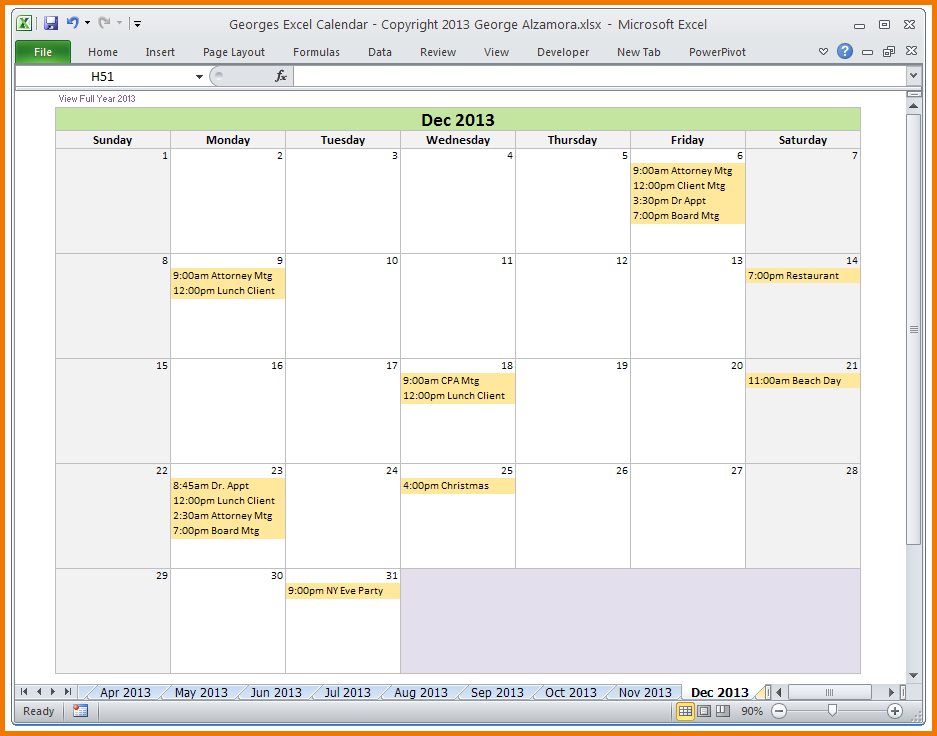
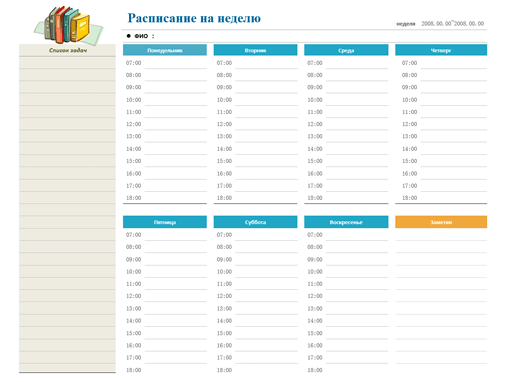
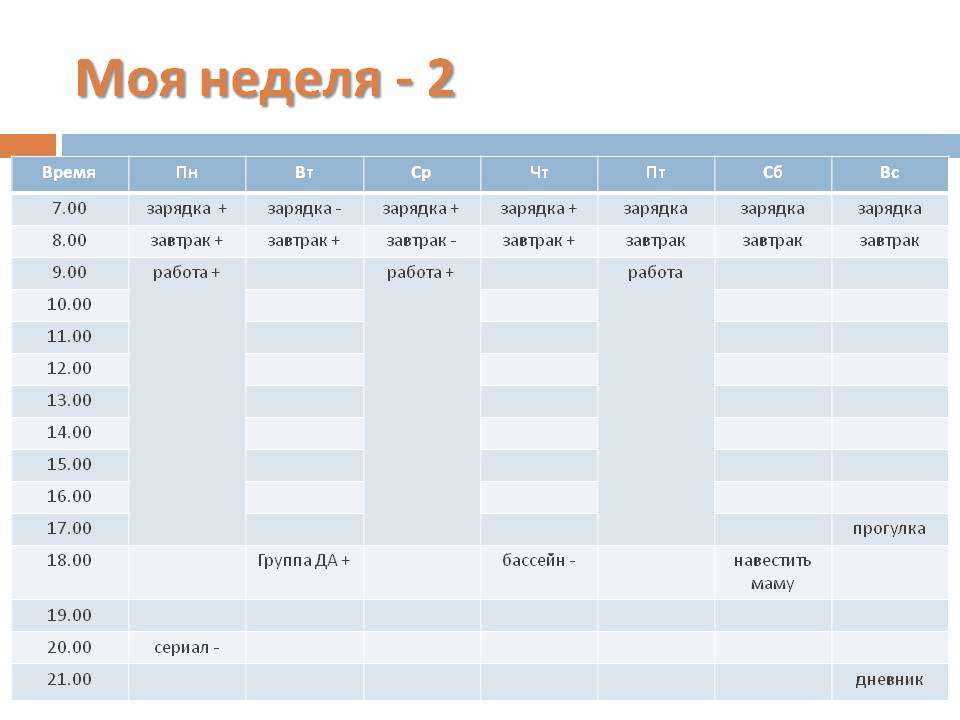 Откроется диалоговое окно «Сохранить как».
Откроется диалоговое окно «Сохранить как».

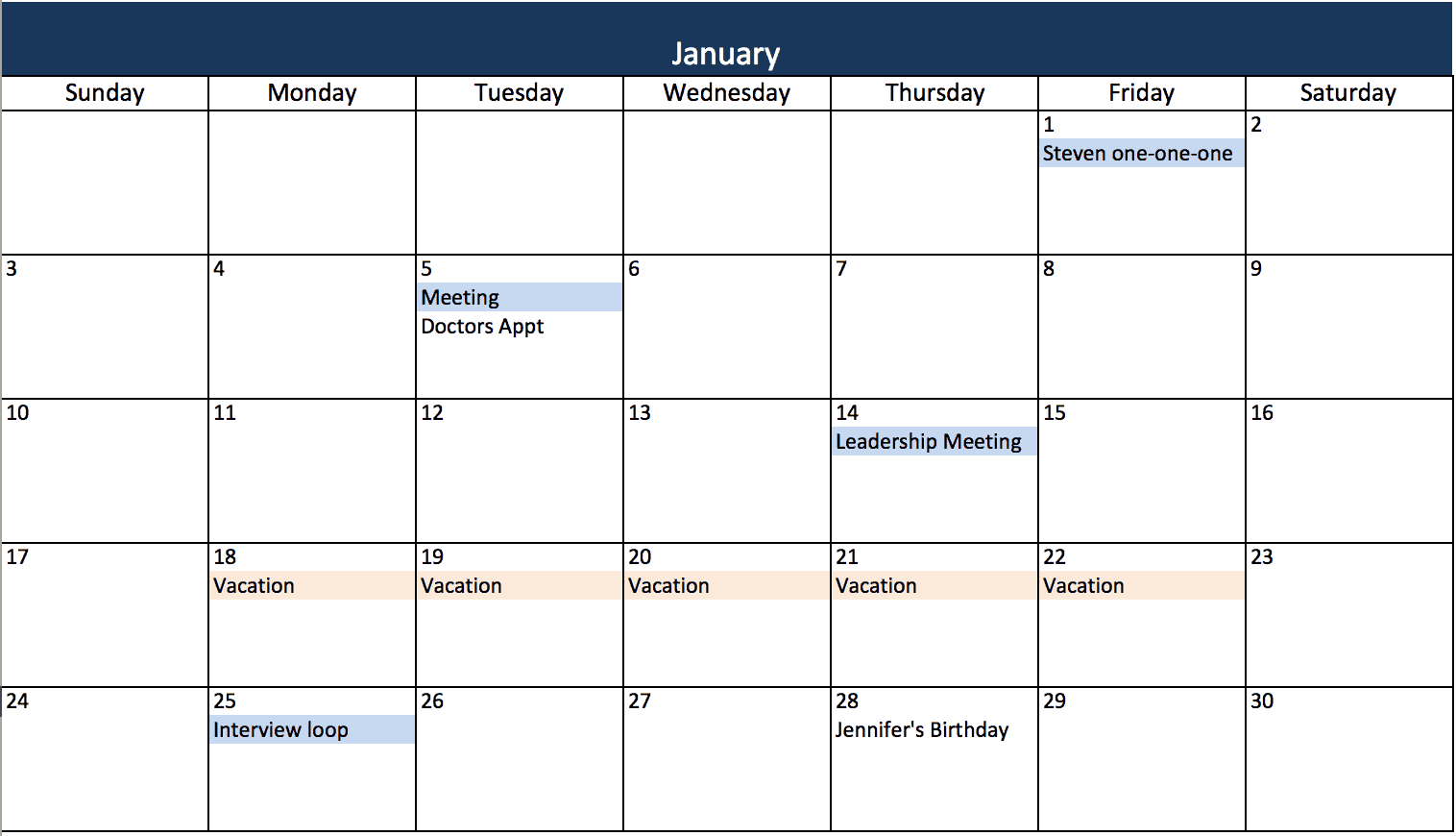
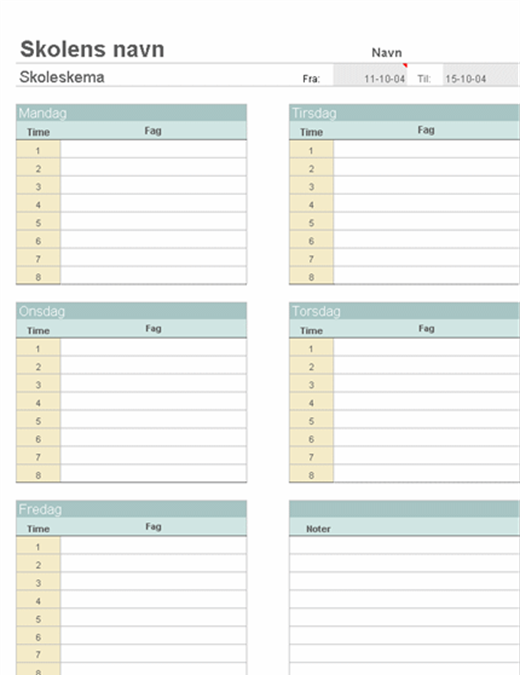
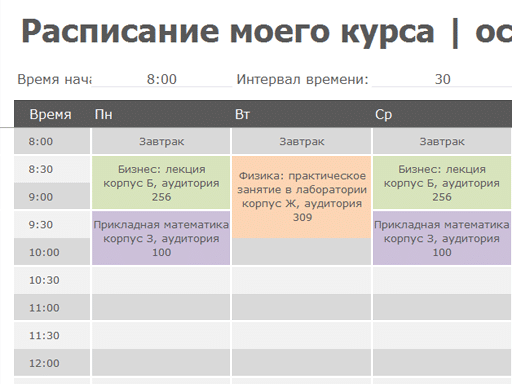 )
) Д.
Д.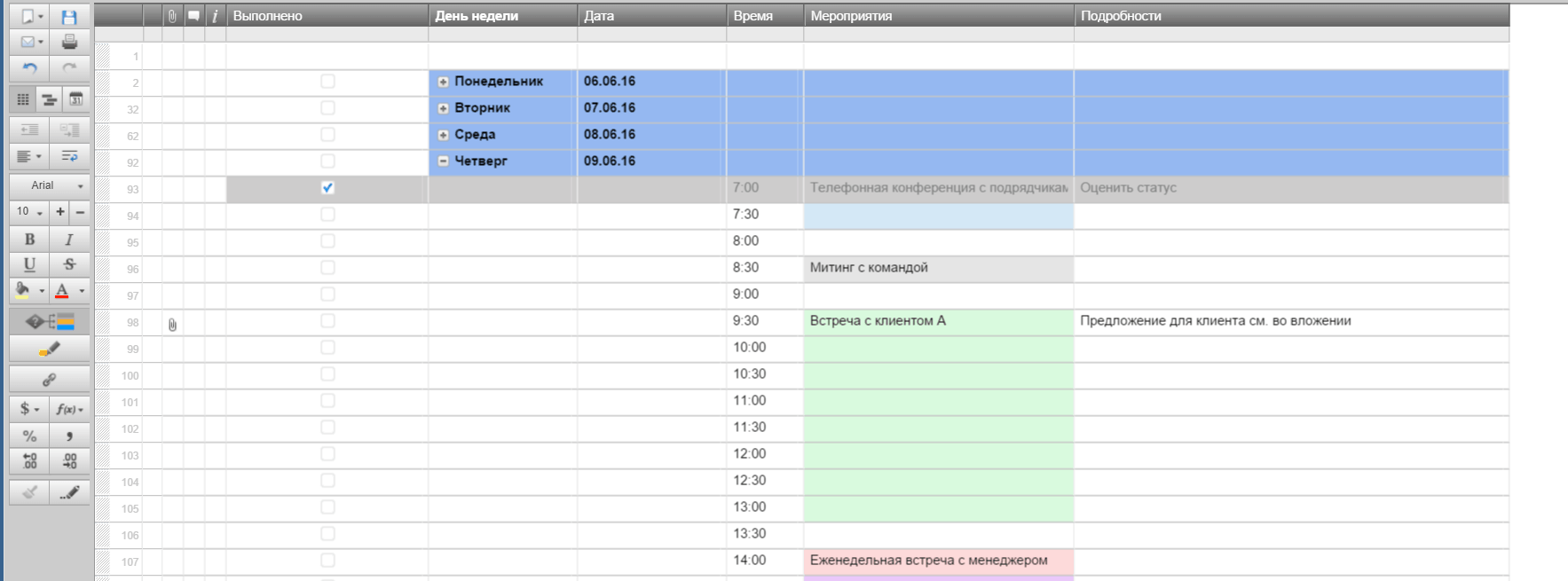

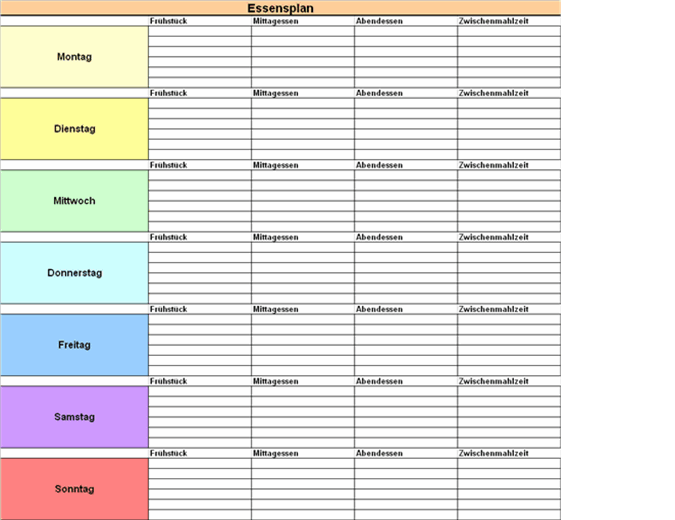 Вероятно вы увидите некоторые недочеты, не замеченные до этого.
Вероятно вы увидите некоторые недочеты, не замеченные до этого.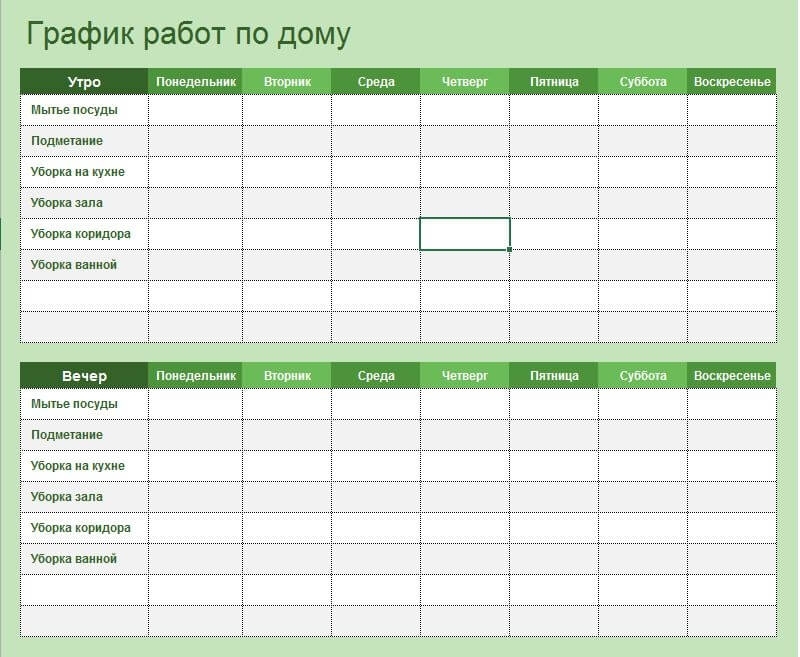 xlsx)
xlsx) xlsx)
xlsx)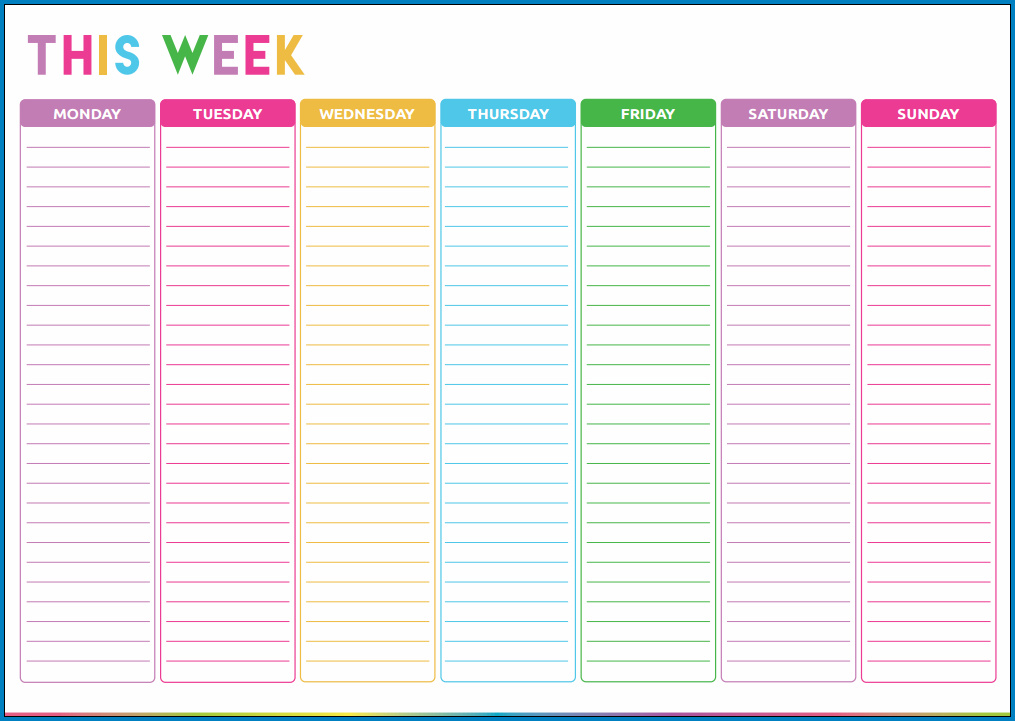 xlsx)
xlsx)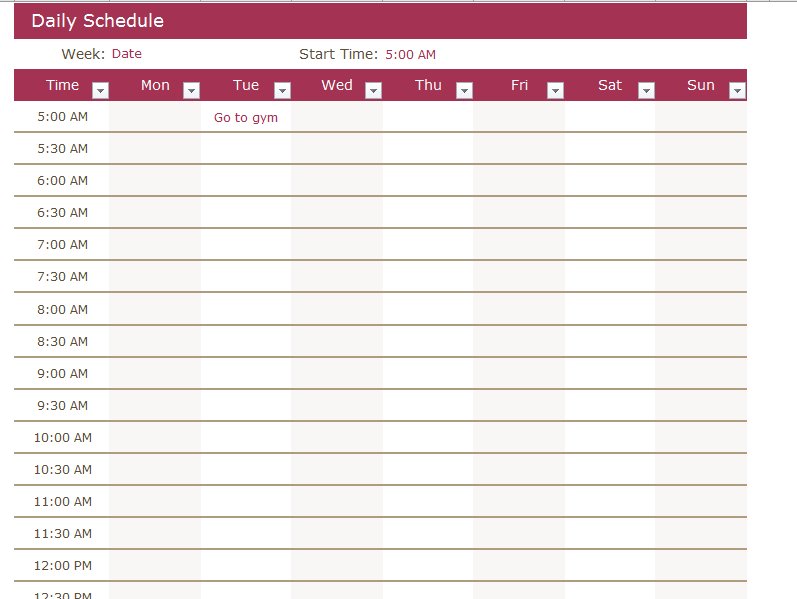 xlsx)
xlsx)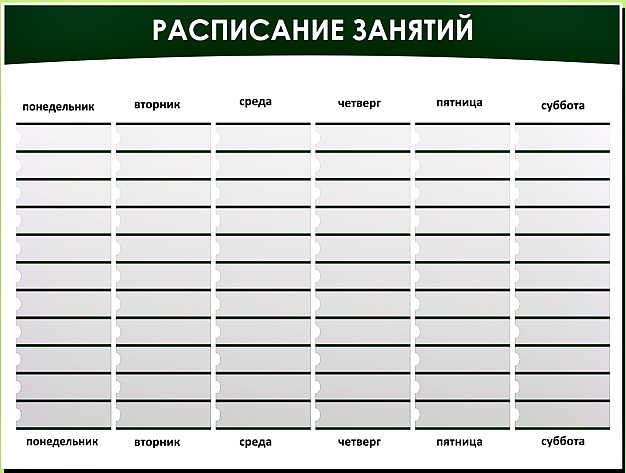 xlsx)
xlsx) xlsx)
xlsx) xlsx)
xlsx) xlsx)
xlsx)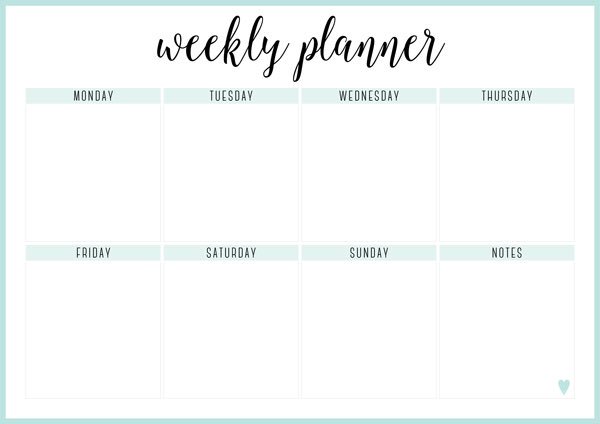 xlsx)
xlsx)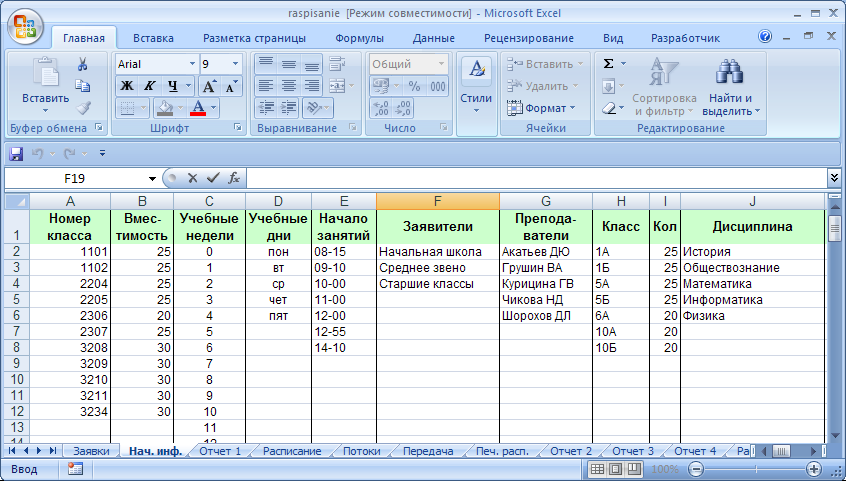 xlsx)
xlsx)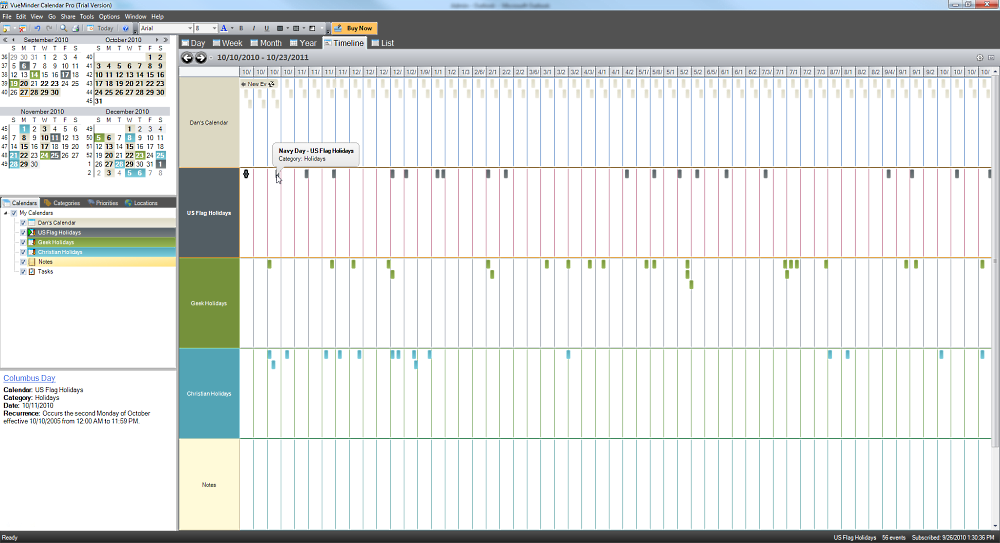 xlsx)
xlsx)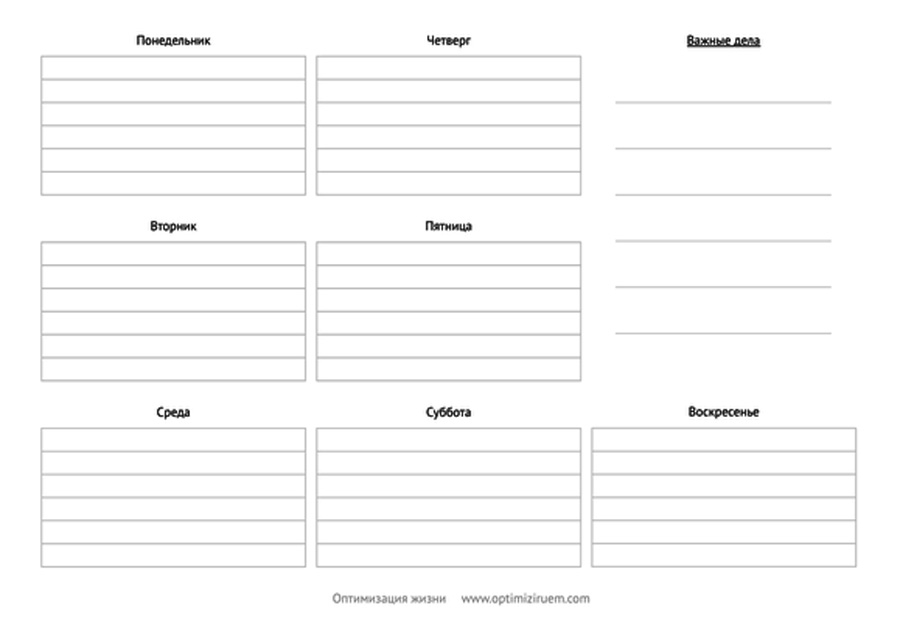 xlsx)
xlsx) Они созданы самой Microsoft с простотой использования в качестве основной цели. Их можно скачать и использовать как есть.
Они созданы самой Microsoft с простотой использования в качестве основной цели. Их можно скачать и использовать как есть.